8. Σηµειώσεις Access. Κατηγορίες φόρµας ως προς τον τρόπο προβολής των δεδοµένων
|
|
|
- Δάμαλις Λαμέρας
- 7 χρόνια πριν
- Προβολές:
Transcript
1 Μάθηµα 8 ηµιουργία φορµών Μέσω των φορµών µπορούµε να εµφανίσουµε και να τροποποιήσουµε δεδοµένα από πίνακες και ερωτήµατα ή να εισαγάγουµε δεδοµένα σε πίνακες. Επίσης έχουµε τη δυνατότητα να καθορίζουµε τη ροή µιας εφαρµογής, να τυπώνουµε δεδοµένα ή να εµφανίζουµε διάφορα µηνύµατα. Η φόρµα αποτελείται από την ενότητα Λεπτοµέρειες (detail section) στο οποίο εµφανίζονται περισσότερα δεδοµένα (πεδία πινάκων, ερωτηµάτων) και τα οποία αλλάζουν σε κάθε εγγραφή. Υπάρχει ακόµα η ενότητα κεφαλίδα (header) και το υποσέλιδο φόρµας (footer). Σε αυτές τις ενότητες οι πληροφορίες εµφανίζονται σε όλες τις εγγραφές. Αν τα δεδοµένα είναι πολλά και δεν χωρούν σε µία οθόνη έχουµε τη δυνατότητα να χρησιµοποιήσουµε το πλήκτρο Page Down ή τη ράβδο κύλισης. Όλα τα δεδοµένα της φόρµας περιέχονται µέσα σε στοιχεία ελέγχου (controls). Τα στοιχεία ελέγχου µπορεί να είναι δεσµευµένα (π.χ. ένα πεδίο) ή µη δεσµευµένα (unbound). Σε µία φόρµα µπορούν να υ- πάρχουν πλαίσια ελέγχου, κουµπιά, πλαίσια καταλόγων, αντικείµενα OLE (π.χ. εικόνες) κλπ. Κατηγορίες φόρµας Οι φόρµες διακρίνονται βασικά σε δύο κατηγορίες: Ως προς τον τρόπο προβολής των δεδοµένων Ως προς τον τρόπο χρήσης τους Κατηγορίες φόρµας ως προς τον τρόπο προβολής των δεδοµένων Μονή φόρµα (single form): είναι η πιο συνηθισµένη µορφή προβολής των δεδοµένων σε µία φόρµα. Εµφανίζει τα δεδοµένα µιας µόνον εγγραφής κάθε φορά. Προσφέρει ασφάλεια και λειτουργικότητα. Συνεχόµενες φόρµες (continuous form): µας βοηθάει να εµφανίζουµε πολλές εγγραφές κάθε φορά. Φύλλο δεδοµένων (datasheet): εµφανίζει τα δεδοµένα όπως στην προβολή φύλλου δεδοµένων ενός πίνακα. Κατηγορίες φορµών ως προς τον τρόπο χρήσης τους Οι κυριότερες κατηγορίες είναι: Φόρµες αναζήτησης, εµφάνισης και τροποποίησης δεδοµένων: οι περισσότερες φόρµες ανήκουν σε αυτή την κατηγορία. Φόρµες αναζήτησης και εµφάνισης δεδοµένων µόνον ανάγνωσης: µέσω αυτής της κατηγορίας φορµών µπορούµε να αναζητήσουµε κάποια δεδοµένα από πίνακες ή ερωτήµατα καθώς και να τα δούµε. εν έχουµε όµως τη δυνατότητα της τροποποίησης τους. Φόρµες εισαγωγής - καταχώρησης δεδοµένων: µέσω αυτών των φορµών έχουµε τη δυνατότητα εισαγωγής - καταχώρησης νέων δεδοµένων, δίχως όµως να µπορούµε να δούµε τα υπόλοιπα δεδοµένα για λόγους προστασίας των δεδοµένων. 53
2 ευτερεύουσες φόρµες: οι φόρµες αυτές ενσωµατώνονται µέσα σε άλλες φόρµες και χρησι- µοποιούνται για την εµφάνιση αναλυτικών δεδοµένων από πίνακες ή ερωτήµατα µε σχέση τύπου "ένα προς πολλά". Η κύρια και η δευτερεύουσα φόρµα (υποφόρµα) συνδέονται µεταξύ τους, έτσι ώστε η δευτερεύουσα φόρµα να εµφανίζει τις εγγραφές εκείνες που έχουν σχέση µόνο µε την τρέχουσα εγγραφή της κύριας φόρµας. Φόρµες καθορισµού ροής της εφαρµογής: Με τη βοήθεια πλήκτρων εντολών καθορίζουµε τη ροή µιας εφαρµογής. Όταν πατάµε κάποιο πλήκτρο σε µία φόρµα µπορεί να ανοίξει µία άλλη φόρµα, να εκτελεστεί ένα ερώτηµα ή να ανοίξει µία έκθεση σε προεπισκόπηση. ηµιουργία φόρµας Από το παράθυρο της Β.. πατάµε το πλήκτρο Φόρµες και κατόπιν το πλήκτρο ηµιουργία. 1. Από το εµφανιζόµενο πλαίσιο διαλόγου επιλέγουµε Προβολή σχεδίασης, ενώ από το πτυσσόµενο πλαίσιο επιλέγουµε τον πίνακα Φοιτητές. Επιλέγουµε τον πίνακα Φοιτητές διότι θέλουµε µέσω της φόρµας να εµφανίζουµε τα δεδοµένα του πίνακα αυτού. 2. Εµφανίζεται το παράθυρο µιας νέας φόρµας σε προβολή σχεδίασης. Λίστα πεδίων Εργαλειοθήκη Ενότητα Λεπτοµέρειες 54
3 Η λίστα πεδίων εµφανίζει όλα τα πεδία ενός πίνακα ή ερωτήµατος. Ο πίνακας ή το ερώτηµα καθορίζεται από την ιδιότητα Προέλευση δεδοµένων της φόρµας. Είναι δυνατό να κρύψουµε ή να εµφανίσουµε τη λίστα πεδίων πατώντας το πλήκτρο Λίστα πεδίων της γραµµής εργαλείων. Για την εισαγωγή ενός πεδίου µέσα στη φόρµα, πρώτα το επιλέγουµε από τη λίστα πεδίων και στη συνέχεια το σύρουµε µε το ποντίκι και το αφήνουµε µέσα στην περιοχή σχεδίασης της φόρµας, στο σηµείο που επιθυµούµε. Περιγραφή εργαλείων Επιλογή αντικειµένων: Χρησιµοποιείται για να επιλέγουµε ένα αντικείµενο, να το µετακινούµε ή να αλλάζουµε το µέγεθος του. Οδηγοί στοιχείων ελέγχου (Wizard): Πρέπει να είναι ενεργοποιηµένο σχεδόν πάντα. Ετικέτα (Label): ηµιουργεί στοιχεία ελέγχου ετικετών. Πλαισίου κειµένου (Text Box): ηµιουργούµε στοιχεία ελέγχου πλαισίων κειµένου µε σκοπό την εµφάνιση κειµένου, αριθµών ή ηµεροµηνιών. Μπορούµε να εµφανίσουµε το αποτέλεσµα ενός υπολογισµού. Οµάδα Επιλογών (Option Group): ηµιουργεί στοιχεία ελέγχου οµάδων επιλογών, τα οποία µπορούν να περιέχουν κουµπιά εναλλαγής (διακόπτες), πλαίσια ελέγχου ή κου- µπιά επιλογών. Κουµπί εναλλαγής (Toggle Button): Λειτουργεί ως διακόπτης. Χρησιµοποιείται όταν θέλουµε να δηλώσουµε τιµές όπως: Ενεργό/Ανενεργό, Ναι/Όχι, Αληθές/Ψευθές. Κουµπί Επιλογής (Option Button): Ονοµάζεται και ραδιοπλήκτρο (radio button). Χρησιµοποιείται συνήθως σε οµάδες επιλογών. Σε µία οµάδα επιλογών ο χρήστης µπορεί να επιλέξει µόνο ένα κουµπί επιλογής κάθε φορά. Χρησιµοποιείται και αυτό για να καταχωρούµε τιµές όπως: Ενεργό/Ανενεργό, Ναι/Όχι, Αληθές/Ψευθές. Όταν είναι επιλεγµένο παίρνει την τιµή 1, ενώ όταν δεν είναι επιλεγµένο παίρνει την τιµή 0. Πλαίσιο ελέγχου (check box): Χρησιµοποιείται για να καταχωρούµε τιµές όπως: Ενεργό/Ανενεργό, Ναι/Όχι, Αληθές/Ψευθές. Όταν είναι επιλεγµένο παίρνει την τιµή 1, ενώ όταν δεν είναι επιλεγµένο παίρνει την τιµή 0. Εάν υπάρχουν πολλά πλαίσια ελέγχου, ο χρήστης µπορεί να επιλέξει ένα ή και περισσότερα από αυτά. Σύνθετο πλαίσιο (Combo Box): Χρησιµοποιείται για να δηµιουργήσουµε ένα πτυσσό- µενο πλαίσιο καταλόγου από το οποίο µπορούµε να αναζητήσουµε ή να επιλέγουµε τι- µές, οι οποίες είναι συνδεδεµένες µε έναν πίνακα ή ερώτηµα. Πρόκειται για ένα πολύ χρήσιµο εργαλείο, το οποίο θα χρησιµοποιούµε πολύ συχνά. Πλαίσιο καταλόγου (List Box): ηµιουργεί ένα πλαίσιο καταλόγου (λίστα τιµών) στο οποίο εµφανίζονται όλες οι πιθανές τιµές. Όπως και στο σύνθετο πλαίσιο, χρησιµοποιείται για την εύρεση και επιλογή τιµών. Κουµπί εντολής (Command Button): Είναι ένα κουµπί το οποίο όταν πατηθεί ενεργοποιεί µία µακροεντολή ή µία συνάρτηση. Εικόνα (Image): Χρησιµεύει για την εισαγωγή µιας στατικής εικόνας. 55
4 Πλαίσιο µη δεσµευµένου αντικειµένου (Unbound Object Frame): Χρησιµοποιείται για να εισάγουµε ένα αντικείµενο στη φόρµα, το οποίο έχει δηµιουργηθεί από κάποια άλλη εφαρµογή, αρκεί αυτό να υποστηρίζει την τεχνική OLE. Πλαίσιο δεσµευµένου αντικειµένου (Bound Object Frame): Χρησιµοποιείται για να συνδέσουµε ένα αντικείµενο OLE σε µία φόρµα από τα δεδοµένα ενός πίνακα ή ερωτή- µατος π.χ. εικόνες ή διαγράµµατα. Αλλαγή σελίδας (Page Break): Χρησιµοποιείται για τη δηµιουργία µιας διακοπής σελίδας σε µία φόρµα. Καρτέλα (Tab): ηµιουργία δύο ή περισσοτέρων καρτελών σε µία φόρµα µε σκοπό την καλύτερη εµφάνιση των δεδοµένων. ευτερεύουσα φόρµα/έκθεση (Subform/Subreport): Χρησιµοποιείται για την ενσω- µάτωση µιας δευτερεύουσας φόρµας µέσα στην τρέχουσα φόρµα. Γραµµή (Line): Χρησιµοποιείται για τη δηµιουργία γραµµών σε µία φόρµα. Ορθογώνιο (Rectangle): Χρησιµοποιείται για τη δηµιουργία ορθογωνίων µέσα σε µία φόρµα. Περισσότερα στοιχεία ελέγχου (More Controls): Εµφανίζει ένα µενού µε όλα τα χειριστήρια Active X που είναι εγκατεστηµένα στον υπολογιστή µας. Πιθανώς κάποια αντικείµενα Active X να µη δουλεύουν µε την Access. Στοιχεία ελέγχου (Controls) Πρόκειται για αντικείµενα µέσω των οποίων η Access εµφανίζει τα δεδοµένα ή εκτελεί µία ενέργεια. Λειτουργούν ως χειριστήρια και τοποθετούνται µέσα σε φόρµες ή εκθέσεις. Έτσι σε µία φόρµα είναι δυνατόν, µε ένα πλαίσιο κειµένου, να εµφανίσουµε το ονοµατεπώνυµο του πελάτη ή µε ένα πλήκτρο εντολής να ανοίξουµε µία άλλη φόρµα. Τα στοιχεία ελέγχου είναι δεσµευµένα ή αδέσµευτα. εσµευµένο στοιχείο ελέγχου (Bound control): Πρόκειται για ένα στοιχείο ελέγχου, το ο- ποίο είναι συνδεδεµένο και εµφανίζει τα περιεχόµενα από ένα πεδίο πίνακα ή ερωτήµατος. Η ιδιότητα η οποία καθορίζει ποιο πεδίο θα εµφανίζεται σε ένα στοιχείο ελέγχου, είναι η Προέλευση στοιχείου ελέγχου. Αδέσµευτο ή µη δεσµευµένο στοιχείο ελέγχου (Unbound control): Είναι ένα στοιχείο ελέγχου το οποίο δεν συνδέεται µε κανένα πεδίο, ούτε εµφανίζει το αποτέλεσµα κάποιας παράστασης. Η ιδιότητα του µη δεσµευµένου στοιχείου ελέγχου: Προέλευση στοιχείου ελέγχου, είναι κενή. Θα χρησιµοποιήσουµε αρκετές φορές στη συνέχεια ένα µη δεσµευµένο στοιχείο ελέγχου για να δηµιουργήσουµε ένα νέο υπολογιζόµενο πεδίο µέσα σε µία φόρµα ή έκθεση. Φύλλο ιδιοτήτων Οι φόρµες, οι ενότητες και τα στοιχεία ελέγχου διαθέτουν ένα µεγάλο αριθµό ιδιοτήτων. Μία φόρµα µπορεί να διαθέτει περίπου 80 ιδιότητες. Ο καθορισµός των ιδιοτήτων ενός αντικειµένου γίνεται µέσα από το φύλλο ιδιοτήτων. Επειδή όµως οι ιδιότητες είναι πολλές, η Access τις χωρίζει σε διάφορες οµάδες. Μπορούµε να δούµε τις διάφορες οµάδες ιδιοτήτων πατώντας την αντίστοιχη καρτέλα του φύλλου ιδιοτήτων. Η καρτέλα Όλα περιέχει όλες τις ιδιότητες ενός αντικειµένου. Υπάρχουν διάφοροι τρόποι για να εµφανίσουµε το φύλλο ιδιοτήτων ενός αντικειµένου. 56
5 Επιλέγουµε πρώτα το αντικείµενο και στη συνέχεια πατάµε το πλήκτρο Ιδιότητες τη γραµµή ιδιοτήτων. από Επιλέγουµε από τα µενού την εντολή Προβολή / Ιδιότητες. Κάνουµε διπλό κλικ πάνω στο αντικείµενο. Κάνουµε κλικ µε το δεξί πλήκτρο του ποντικιού και επιλέγουµε την εντολή Ιδιότητες από το αναδυόµενο µενού. Όταν επιλέγουµε ορισµένες ιδιότητες από το φύλλο ιδιοτήτων, εµφανίζεται στα δεξιά το πλήκτρο. Κάνοντας κλικ πάνω σε αυτό ανοίγει ένας πτυσσόµενος κατάλογος µε διάφορες τιµές από τις ο- ποίες επιλέγουµε µία. Σε άλλες πάλι ιδιότητες εµφανίζεται το πλήκτρο δόµησης εκφράσεων. Πατώντας πάνω σε αυτό έχουµε τη δυνατότητα, ανάλογα µε την ιδιότητα, να δηµιουργήσουµε διάφορες εκφράσεις όπως τη δηµιουργία ενός ερωτήµατος, µιας µακροεντολής ή τη δηµιουργία κώδικα. Ακολουθούν µερικές από τις κυριότερες ιδιότητες της φόρµας. Προέλευση εγγραφών: η πηγή προέλευσης από την οποία παίρνει τα δεδοµένα η φόρµα (Πίνακας ή Ερώτηµα). Προεπιλεγµένη προβολή: Η προκαθορισµένη όψη µε την οποία θα εµφανίζονται τα δεδοµένα (Μονή φόρµα, Συνεχόµενες φόρµες, Φύλλο δεδοµένων). Η εξ ορισµού προβολή είναι η Μονή φόρµα. υνατότητα επεξεργασίας, υνατότητα διαγραφής, υνατότητα προσθήκης (Default Editing): Μπορούµε να επιλέξουµε Ναι ή Όχι. Καταχώρηση δεδοµένων (Data Entry): η προκαθορισµένη τιµή είναι Όχι. Εάν η τιµή της ι- διότητας αυτής είναι Ναι, τότε η φόρµα ανοίγει ως φόρµα εισαγωγής και µπορούµε µόνο να εισάγουµε καταχωρούµε δεδοµένα. εν έχουµε δηλαδή τη δυνατότητα να δούµε τις εγγραφές που υπάρχουν ήδη στον πίνακα. Εισαγωγή πεδίων στη φόρµα Μετά από αυτή την παρένθεση ας γυρίσουµε εκ νέου στη φόρµα, η οποία παραµένει ανοικτή σε προβολή σχεδίασης. Πριν ξεκινήσουµε την εισαγωγή των πεδίων στη φόρµα, θα πρέπει προηγουµένως να µεγαλώσουµε την επιφάνεια της ενότητας Λεπτοµέρειες της φόρµας. Έτσι σύρουµε το κάτω µέρος της ενότητας Λεπτοµέρειες έως ότου διπλασιάσουµε το ύψος της επιφάνειας σχεδίασης. 57
6 1. Επιλέγουµε το πρώτο πεδίο Κωδικός Φοιτητή από τη λίστα πεδίων. 2. Το σύρουµε µέσα στην επιφάνεια σχεδίασης της ενότητας λεπτοµερειών. Θα δούµε ότι ο δείκτης του ποντικιού αλλάζει και από βέλος µετατρέπεται σε εικονίδιο πεδίου. 3. Αφήνουµε το εικονίδιο πεδίου, έτσι ώστε η επάνω αριστερή γωνία του να βρίσκεται στο ση- µείο το οποίο απέχει πέντε εκατοστά δεξιά και ένα εκατοστό κάτω από το σηµείο έναρξης των αξόνων (πάνω αριστερή γωνία της ενότητας Λεπτοµέρειες). 4. Εµφανίζεται ένα πλαίσιο κειµένου, το οποίο περιέχει την ονοµασία Κωδικός Φοιτητή. Ταυτόχρονα στα αριστερά του εµφανίζεται και η ετικέτα του πλαισίου κειµένου µε όνοµα Κωδικός Φοιτητή. 5. Συνεχίζουµε µε τα υπόλοιπα πεδία, έτσι ώστε το τελικό αποτέλεσµα να είναι παρόµοιο µε αυτό της επόµενης εικόνας. Τα ονόµατα τα οποία υπάρχουν µέσα στα πλαίσια κειµένου δείχνουν την ιδιότητα προέλευσης του κάθε στοιχείου ελέγχου. Εισαγωγή κεφαλίδας και υποσέλιδου φόρµας Επιλέγουµε την εντολή Προβολή Κεφαλίδα/υποσέλιδο φόρµας. Στη φόρµα εµφανίζονται οι ενότητες της κεφαλίδας και του υποσέλιδου φόρµας. Θα χρησιµοποιήσουµε την ενότητα της κεφαλίδας φόρµας για να τοποθετήσουµε σε αυτήν µία ετικέτα. Επισήµανση Μερικές φορές ο χρήστης επιλέγει κατά λάθος αντί της εντολής Κεφαλίδα/υποσέλιδο φόρµας, την εντολή Κεφαλίδα/υποσέλιδο σελίδας και τοποθετεί στην Κεφαλίδα σελίδας ετικέτες και σύνθετα πλαίσια, ή πλήκτρα εντολών στο Υποσέλιδο σελίδας. Η συνέπεια αυτού του λάθους είναι ότι όταν πατάει το πλήκτρο Προβολή της γραµµής εργαλείων για να δει το τελικό αποτέλεσµα της φόρµας, να µην µπορεί να δει κανένα από αυτά τα αντικείµενα. Και αυτό διότι οι δύο αυτές ενότητες προορίζονται αποκλειστικά για εκτυπώσεις. Μπορούµε να αντιληφθούµε καλύτερα το λάθος αν πατήσουµε το πλήκτρο Προεπισκόπηση εκτύπωσης. Επίσης δεν µπορούµε να δούµε τα αντικείµενα αυτά όταν ορίσουµε τη φόρµα σε προβολή φύλλου δεδοµένων. 1. Τοποθετώντας το δείκτη του ποντικιού ακριβώς πάνω σε ένα περιθώριο, αυτός αλλάζει µορφή και γίνεται διπλό κάθετο βέλος µε µία οριζόντια γραµµή στη µέση. Με αυτό τον τρόπο µπορούµε να µεταβάλλουµε το µέγεθος της φόρµας, της κεφαλίδας ή του υποσέλιδου. 58
7 Μετακινούµε λοιπόν προς τα πάνω και κλείνουµε το υποσέλιδα της φόρµας, διότι δεν µας χρειάζεται. 2. Πατάµε το πλήκτρο Ετικέτα της εργαλειοθήκης. Ο δείκτης του ποντικιού µετατρέπεται σε. Μετακινούµε το δείκτη στην περιοχή της ενότητας Κεφαλίδα, κάνουµε κλικ σε κάποιο σηµείο και σύρουµε το δείκτη οριζοντίως περίπου 4 εκατοστά. Εµφανίζεται το πλαίσιο της ετικέτας µε άσπρο φόντο µέσα στο οποίο πληκτρολογούµε τη φράση Φόρµα Φοιτητών. 3. Έχοντας επιλεγµένη την ετικέτα Φόρµα Φοιτητών, πατάµε το πλήκτρο Πλάτος γραµµής/ Περιγράµµατος και επιλέγουµε ως περίγραµµα. Πατάµε το πλήκτρο Ειδικό εφέ και επιλέγουµε Υπερυψωµένο. 4. Πατάµε το πλήκτρο Χρώµα γεµίσµατος/δεύτερου πλάνου και επιλέγουµε ένα χρώµα για να γεµίσουµε την ετικέτα. Πατάµε το πλήκτρο Χρώµα γραµµατοσειράς/πρώτου πλάνου και επιλέγουµε ένα χρώµα για τα γράµµατα της ετικέτας. 5. Αλλάζουµε το πλάτος ορισµένων στοιχείων ελέγχου και πατάµε το πλήκτρο Προβολή φόρ- µας για να δούµε το αποτέλεσµα. 59
8 Παρατηρούµε ότι µέσα στα στοιχεία ελέγχου εµφανίζονται τα δεδοµένα της πρώτης εγγραφής σε σύνολο 10. Μπορούµε να πατήσουµε τα πλήκτρα πλοήγησης για να δούµε όλες τις εγγραφές. Για να εισαγάγουµε µία νέα εγγραφή πατάµε το πλήκτρο. Είδη προβολής της φόρµας 1. Κάνουµε διπλό κλικ στο πλήκτρο επιλογής της φόρµας (πάνω αριστερά) και ανοίγουµε το φύλλο ιδιοτήτων της φόρµας. Αν είναι επιλεγµένο έχει ένα µαύρο τετράγωνο στο κέντρο. 2. Επιλέγουµε την ιδιότητα Προεπιλεγµένη προβολή και ανοίγουµε το πτυσσόµενο πλαίσιο καταλόγου το οποίο εµφανίζεται δεξιά. 3. Υπάρχουν τρεις ρυθµίσεις από τις οποίες επιλέγουµε µία. Οι ρυθµίσεις αυτές είναι: Μονή φόρµα, Συνεχόµενες φόρµες και Φύλλο δεδοµένων. Ανάλογα µε τον τρόπο µε τον οποίο θέλουµε να προβάλουµε τα δεδοµένα µέσω της φόρµας επιλέγουµε την κατάλληλη ρύθµιση. Μονή φόρµα (Single form): Αυτή είναι και η πιο συνηθισµένη ρύθµιση σε µία φόρµα. Εµφανίζει µία εγγραφή κάθε φορά. Για να µετακινηθούµε µεταξύ των εγγραφών χρησιµοποιούµε τα πλήκτρα µετακίνησης των εγγραφών. Η µονή φόρµα µας προσφέρει ασφάλεια και λειτουργικότητα διότι κάθε φορά έχουµε να ασχοληθούµε µε µία µόνον εγγραφή. Συνεχόµενες φόρµες (Continuous forms): Εµφανίζει όσες εγγραφές χωρούν µέσα στο παράθυρο της φόρµας. Για τη µετακίνηση µεταξύ των εγγραφών χρησιµοποιούµε την κάθετη ράβδο κύλισης. Χρησιµοποιείται όταν θέλουµε να εµφανίσουµε αρκετές εγγραφές µαζί, οι οποίες όµως δεν πρέπει να έχουν πολλά πεδία. Οι συνεχόµενες φόρµες µπορούν ακόµα να χρησιµοποιηθούν και µέσα σε δευτερεύουσες φόρµες. Οι ετικέτες τους όµως θα πρέπει να µετακινηθούν στην κεφαλίδα. Στο κεφάλαιο µε τις δευτερεύουσες φόρµες θα εξετάσουµε τον τρόπο µε τον οποίο σχεδιάζουµε αυτού του είδους τις συνεχόµενες φόρµες. Φύλλο δεδοµένων (Datasheet): Σε αυτού του είδους την προβολή τα δεδοµένα εµφανίζονται ό- πως σε ένα φύλλο δεδοµένων. Έχουµε τη δυνατότητα να δούµε ταυτόχρονα πολλές εγγραφές µαζί. Για τη µετακίνηση µεταξύ των εγγραφών µπορούµε να χρησιµοποιήσουµε την οριζόντια και κάθετη ράβδο κύλισης. Φόρµα καταχώρησης δεδοµένων Η καταχώρηση-εισαγωγή δεδοµένων είναι µία από τις πλέον συχνές εργασίες τις πραγµατοποιεί ένας χρήστης σε µία Β.. Όταν όµως πρέπει να καταχωρούµε διαρκώς δεδοµένα, τότε η διαδικασία αυτή, θα πρέπει να γίνεται, για λόγους ασφάλειας των δεδοµένων, µέσω των φορµών καταχώρησης. Ας δούµε λοιπόν πώς µπορούµε να µετατρέψουµε τη φόρµα που δηµιουργήσαµε προηγουµένως σε φόρµα καταχώρησης δεδοµένων (Data Entry). 1. Κάνουµε διπλό κλικ στο πλήκτρο επιλογής της φόρµας και από το φύλλο ιδιοτήτων αλλάζουµε την ιδιότητα Καταχώρηση δεδοµένων από Όχι σε Ναι. 2. Κλείνουµε το φύλλο ιδιοτήτων της φόρµας και πατάµε το πλήκτρο Προβολή φόρµας για να δούµε το αποτέλεσµα. 3. Παρατηρούµε η φόρµα είναι κενή ενώ η ένδειξη εγγραφών δείχνει 1 από 1. ηλαδή µεταφερόµαστε στην τελευταία κενή εγγραφή του πίνακα προκειµένου να καταχωρήσουµε µία νέα εγγραφή, δίχως να έχουµε τη δυνατότητα να δούµε τις υπόλοιπες εγγραφές. 60
9 ηµιουργία ενός σύνθετου πλαισίου (Combo Box) Κατά την καταχώρηση µιας εγγραφής ενός νέου φοιτητή, µέσω της φόρµας, στον πίνακα Φοιτητές θα πρέπει να πληκτρολογήσουµε έναν κωδικό αριθµό στο πεδίο Κωδ. Τµήµατος. Αν οι κωδικοί τµηµάτων όµως είναι πάρα πολλοί προφανώς αυξάνεται ο βαθµός δυσκολίας της καταχώρησης ενός αριθµού καθώς και η πιθανότητα λάθους. Υπάρχει όµως ένας άλλος καλύτερος και ασφαλέστερος τρόπος για την καταχώρηση του Κωδικού Τµήµατος, ο οποίος βασίζεται στη χρήση του σύνθετου πλαισίου. Θα δηµιουργήσουµε λοιπόν στη θέση του πλαισίου κειµένου Κωδ. Τµήµατος, ένα σύνθετο πλαίσιο. Όταν θα κάνουµε κλικ σε αυτό, θα ανοίγει ένα πτυσσόµενο πλαίσιο καταλόγου και θα εµφανίζει τα ονόµατα όλων των τµηµάτων. Μέσα από αυτό θα επιλέγουµε ένα τµήµα, αλλά θα αποθηκεύεται ο κωδικός του. Ας δούµε όµως την όλη διαδικασία. 1. Έχοντας ανοικτή τη φόρµα σε προβολή σχεδίασης, επιλέγουµε το πεδίο Κωδ. Τµήµατος και το διαγράφουµε. 2. Πατάµε το πλήκτρο Σύνθετο πλαίσιο της εργαλειοθήκης και σχεδιάζουµε ένα νέο σύνθετο πλαίσιο. Ενεργοποιείται ο οδηγός για σύνθετα πλαίσια. Σε περίπτωση που δεν ενεργοποιηθεί, θα πρέπει να πατήσουµε το πλήκτρο της εργαλειοθήκης. 61
10 3. Κάνουµε κλικ στην επιλογή Οι τιµές για το σύνθετο πλαίσιο θα αναζητούνται σε πίνακα ή ερώτηµα. Πατάµε κατόπιν το πλήκτρο Επόµενο. 4. Στο επόµενο βήµα επιλέγουµε τον πίνακα Τµήµατα και πατάµε Επόµενο. 5. Επιλέγουµε τα δύο πεδία και πατάµε το πλήκτρο µε το διπλό βέλος για να τα µεταφέρουµε στο διπλανό πλαίσιο. Πατάµε το πλήκτρο Επόµενο. 6. Αυξάνουµε το πλάτος της στήλης Τµήµα ενώ αφήνουµε επιλεγµένο το πλαίσιο ελέγχου Απόκρυψη της στήλης κλειδιού. Με αυτόν τον τρόπο όταν ανοίγει το σύνθετο πλαίσιο, θα εµφανίζει τις τιµές µόνον του πεδίου Τµήµα και όχι και του πεδίου Κωδικός Τµήµατος, το οποίο έτσι και αλλιώς δεν έχει ουσιαστικά για το χρήστη κανένα νόηµα. 62
11 7. Επιλέγουµε Να αποθηκεύεται η τιµή στο πεδίο, ενώ από το πτυσσόµενο πλαίσιο επιλέγου- µε το πεδίο Κωδικός Τµήµατος του πίνακα Φοιτητές στο οποίο θα αποθηκεύεται. Ίσως κάποιος αναρωτηθεί πού βρέθηκε ο πίνακας Φοιτητές. Η απάντηση είναι ότι αυτός είναι ο πίνακας στον οποίο βασίστηκε η δηµιουργία της φόρµας.. Πατάµε το πλήκτρο Επόµενο. 8. Στο τελευταίο βήµα αλλάζουµε αν θέλουµε τον τίτλο της λεζάντας και πατάµε το πλήκτρο Τέλος. 9. Πατάµε το πλήκτρο Προβολή φόρµας για να δούµε το τελικό αποτέλεσµα. 10. Κάνοντας κλικ στο πτυσσόµενο πλαίσιο Τµήµα ο χρήστης ο οποίος θα καταχωρεί ένα νέο φοιτητή, θα επιλέγει ένα τµήµα αλλά στον πίνακα Φοιτητές θα αποθηκεύεται ο Κωδικός Τµή- µατος. 11. Αποθηκεύουµε τη φόρµα ως Φόρµα Εισαγωγής Φοιτητών. 63
12 Φόρµα ανεισµού Βιβλίων Πρόκειται για µία από τις σηµαντικότερες φόρµες της δανειστικής βιβλιοθήκης. Μέσω της φόρ- µας αυτής θα καταχωρείται κάθε βιβλίο το οποίο θα δανείζεται ο φοιτητής. Πρόκειται για µία φόρµα εισαγωγής καταχώρησης νέων δεδοµένων η οποία βασίζεται στον πίνακα ανεισµός Βιβλίων (επό- µενη εικόνα). 1. Επιλέγουµε την ιδιότητα της φόρµας Καταχώρηση δεδοµένων και αλλάζουµε την τιµή της σε Ναι. 2. Αντικαθιστούµε το πεδίο Κωδικός Φοιτητή µε το σύνθετο πλαίσιο Ονοµατεπώνυµο. Από αυτό το σύνθετο πλαίσιο ο χρήστης θα επιλέγει ένα Ονοµατεπώνυµο, αλλά θα αποθηκεύεται ο Κωδικός Φοιτητή. 3. Οµοίως αντικαθιστούµε το πεδίο Κωδικός Βιβλίου µε το σύνθετο πλαίσιο Τίτλος Βιβλίου. Ο χρήστης θα επιλέγει έναν Τίτλο Βιβλίου, αλλά θα αποθηκεύεται ο Κωδικός Βιβλίου. 64
13 4. Επιλέγουµε το πεδίο Ηµεροµηνία ανεισµού και ανοίγουµε το φύλλο ιδιοτήτων του. Στην ι- διότητα Προεπιλεγµένη τιµή ορίζουµε την τιµή: =Date(). Πρόκειται για µία συνάρτηση η οποία εµφανίζει την τρέχουσα ηµεροµηνία. 5. ηµιουργούµε και δύο κουµπιά εντολών. Το ένα θα κλείνει τη φόρµα και το άλλο θα εισάγει µία νέα κενή εγγραφή. 6. Τέλος ανοίγουµε το φύλλο ιδιοτήτων του σύνθετου πλαισίου Τίτλος Βιβλίου και κάνουµε επιλέγουµε την ιδιότητα Προέλευση γραµµής. Κάνουµε κλικ στο εµφανιζόµενο πλήκτρο. 7. Προσθέτουµε στο ερώτηµα τον πίνακα ανεισµός Βιβλίων. Τοποθετούµε στο ερώτηµα το πεδίο Ηµεροµηνία Επιστροφής και ορίζουµε ως κριτήριο τον τελεστή Is Not Null (να µην είναι κενό). Με το κριτήριο αυτό (επόµενη εικόνα) δεν επιτρέπουµε να εµφανίζεται στο σύνθετο πλαίσιο ένα βιβλίο το οποίο είναι δανεισµένο διότι δεν µπορεί να δανειστεί εκ νέου. Έτσι αποφεύγουµε τον κίνδυνο να δανείσουµε κατά λάθος δύο φορές το ίδιο βιβλίο. Με απλά λόγια για να εµφανίζεται κάποιο βιβλίου στο σύνθετο πλαίσιο θα πρέπει να έχει επιστραφεί, δηλαδή η Ηµεροµηνία Επιστροφής να είναι συµπληρωµένη. 65
14 8. Αποθηκεύουµε το ερώτηµα και τη φόρµα. Πατάµε το πλήκτρο Προβολή φόρµας για να δού- µε το αποτέλεσµα. ================================================================== 66
Εισαγωγή και επεξεργασία δεδοµένων
 Μάθηµα 4 Εισαγωγή και επεξεργασία δεδοµένων Εισαγωγή δεδοµένων σε πίνακα 1. Ανοίγουµε το παράθυρο του πίνακα Υπάλληλοι σε προβολή φύλλου δεδοµένων. 2. Η κενή γραµµή, η οποία υπάρχει πάντα στον πίνακα,
Μάθηµα 4 Εισαγωγή και επεξεργασία δεδοµένων Εισαγωγή δεδοµένων σε πίνακα 1. Ανοίγουµε το παράθυρο του πίνακα Υπάλληλοι σε προβολή φύλλου δεδοµένων. 2. Η κενή γραµµή, η οποία υπάρχει πάντα στον πίνακα,
ηµιουργία Β.. ανειστική Βιβλιοθήκη Μάθηµα 5 Ορισµός σχέσεων - Σύνδεση πινάκων
 Μάθηµα 5 ηµιουργία Β.. ανειστική Βιβλιοθήκη - Ορισµός σχέσεων - Σύνδεση πινάκων ηµιουργία Β.. ανειστική Βιβλιοθήκη Η ανειστική Βιβλιοθήκη θα αποτελέσει ένα απλό, αλλά ολοκληρωµένο παράδειγµα δηµιουργίας
Μάθηµα 5 ηµιουργία Β.. ανειστική Βιβλιοθήκη - Ορισµός σχέσεων - Σύνδεση πινάκων ηµιουργία Β.. ανειστική Βιβλιοθήκη Η ανειστική Βιβλιοθήκη θα αποτελέσει ένα απλό, αλλά ολοκληρωµένο παράδειγµα δηµιουργίας
ζωγραφίζοντας µε τον υπολογιστή
 ζωγραφίζοντας µε τον υπολογιστή Μια από τις εργασίες που µπορούµε να κάνουµε µε τον υπολογιστή είναι και η ζωγραφική. Για να γίνει όµως αυτό πρέπει ο υπολογιστής να είναι εφοδιασµένος µε το κατάλληλο πρόγραµµα.
ζωγραφίζοντας µε τον υπολογιστή Μια από τις εργασίες που µπορούµε να κάνουµε µε τον υπολογιστή είναι και η ζωγραφική. Για να γίνει όµως αυτό πρέπει ο υπολογιστής να είναι εφοδιασµένος µε το κατάλληλο πρόγραµµα.
3. Σηµειώσεις Access. # Εισαγωγή ψηφίου ή κενού διαστήµατος. Επιτρέπονται τα ση-
 Μάθηµα 3 Προχωρηµένες ιδιότητες πεδίων Μάσκες εισαγωγής Οι ιδιότητες Μορφή και Μάσκα εισαγωγής περιγράφονται µαζί γιατί έχουν κοινά χαρακτηριστικά που αφορούν την εµφάνιση. Με την ιδιότητα Μορφή καθορίζουµε
Μάθηµα 3 Προχωρηµένες ιδιότητες πεδίων Μάσκες εισαγωγής Οι ιδιότητες Μορφή και Μάσκα εισαγωγής περιγράφονται µαζί γιατί έχουν κοινά χαρακτηριστικά που αφορούν την εµφάνιση. Με την ιδιότητα Μορφή καθορίζουµε
Τελεστές σύγκρισης. Τελεστής Παράδειγµα Η τιµή που παίρνει το πεδίο. Λογικοί τελεστές. And <10 And >20 Μικρότερη από 10 και µεγαλύτερη από 20
 Τελεστές σύγκρισης Τελεστής Παράδειγµα Η τιµή που παίρνει το πεδίο Between IN Between 10 And 45 Between 1/1/2005 And 31/09/2006 IN (Αθήνα, Βόλος, Κώς) Μεταξύ 10 και 45, συµπεριλαµβανοµένων και των τιµών
Τελεστές σύγκρισης Τελεστής Παράδειγµα Η τιµή που παίρνει το πεδίο Between IN Between 10 And 45 Between 1/1/2005 And 31/09/2006 IN (Αθήνα, Βόλος, Κώς) Μεταξύ 10 και 45, συµπεριλαµβανοµένων και των τιµών
Γνωριµία µε τη Microsoft Access
 Γνωριµία µε τη Microsoft Access ηµιουργία νέας βάσης δεδοµένων Έναρξη - Προγράµµατα - Microsoft Access - ηµιουργία νέας βάσης δεδοµένων µε χρήση Κενής βάσης δεδοµένων - ΟΚ Επιλέγουµε Φάκελο και στο Όνοµα
Γνωριµία µε τη Microsoft Access ηµιουργία νέας βάσης δεδοµένων Έναρξη - Προγράµµατα - Microsoft Access - ηµιουργία νέας βάσης δεδοµένων µε χρήση Κενής βάσης δεδοµένων - ΟΚ Επιλέγουµε Φάκελο και στο Όνοµα
τουργικών χαρακτηριστικών πού έχουν µετατρέψει την αλληλεπίδραση του χρήση µε την εφαρµογή σε µια εύκολη και ευχάριστη διαδικασία.
 Κεφάλαιο 10 Φόρµες Στο κεφάλαιο αυτό περιγράφεται ο τρόπος µε τον οποίο είναι δυνατή η δηµιουργία διαλόγων αλληλεπίδρασης µε το χρήση και η διαχείριση των δεδοµένων της εφαρµογής µέσα από ένα εύχρηστο
Κεφάλαιο 10 Φόρµες Στο κεφάλαιο αυτό περιγράφεται ο τρόπος µε τον οποίο είναι δυνατή η δηµιουργία διαλόγων αλληλεπίδρασης µε το χρήση και η διαχείριση των δεδοµένων της εφαρµογής µέσα από ένα εύχρηστο
Κεφάλαιο Χρήση κειµενογράφου. 4.1 Εισαγωγή Σκοπός Τι θα µάθεις
 Κεφάλαιο 4 4. Χρήση κειµενογράφου 4.1 Εισαγωγή Η επεξεργασία κειµένων και εγγράφων αποτελεί µια από τις πιο διαδεδοµένες χρήσεις του Ηλεκτρονικού Υπολογιστή. Το κεφάλαιο αυτό αποτελεί µια εισαγωγή στον
Κεφάλαιο 4 4. Χρήση κειµενογράφου 4.1 Εισαγωγή Η επεξεργασία κειµένων και εγγράφων αποτελεί µια από τις πιο διαδεδοµένες χρήσεις του Ηλεκτρονικού Υπολογιστή. Το κεφάλαιο αυτό αποτελεί µια εισαγωγή στον
Shift+γράμμα. Πατάμε τον τόνο (δί[λα στο L) και μετά το φωνήεν. Πως βάζουμε διαλυτικά; Πατάμε το Shift+ τόνο και μετά το φωνήεν (ι ή υ)
 Βασικές λειτουργίες του πληκτρολογίου Αλλαγή μεταξύ Αγγλικών και Ελληνικών Όταν γράφουμε σε πεζά (μικρά) και θέλουμε να γράψουμε ένα γράμμα κεφαλαίο Όταν γράφουμε συνέχεια Κεφαλαία Για να γράψουμε ένα
Βασικές λειτουργίες του πληκτρολογίου Αλλαγή μεταξύ Αγγλικών και Ελληνικών Όταν γράφουμε σε πεζά (μικρά) και θέλουμε να γράψουμε ένα γράμμα κεφαλαίο Όταν γράφουμε συνέχεια Κεφαλαία Για να γράψουμε ένα
παράθυρα ιδακτικό υλικό µαθητή Πλήκτρα για να το παράθυρο Λωρίδα τίτλου Πλαίσιο παραθύρου
 ιδακτικό υλικό µαθητή παράθυρα Κατά τη διάρκεια της µελέτης µας γράφουµε και διαβάζουµε, απλώνοντας πάνω στο γραφείο τετράδια και βιβλία. Ξεκινώντας ανοίγουµε αυτά που µας ενδιαφέρουν πρώτα και συνεχίζουµε
ιδακτικό υλικό µαθητή παράθυρα Κατά τη διάρκεια της µελέτης µας γράφουµε και διαβάζουµε, απλώνοντας πάνω στο γραφείο τετράδια και βιβλία. Ξεκινώντας ανοίγουµε αυτά που µας ενδιαφέρουν πρώτα και συνεχίζουµε
Έτος Ετήσιος ιακινηθέντα Μερίδιο Τζίρος Κεφάλαια Αγοράς
 Σ αυτό το εργαστήριο θα ασχοληθούµε µε την κατασκευή και µορφοποίηση ενός συγκεκριµένου διαγράµµατος που θα απεικονίζει γραφικά κάποια αριθµητικά δεδοµένα ενός φύλλου εργασίας. Κυρίως όµως θα περιγράψουµε
Σ αυτό το εργαστήριο θα ασχοληθούµε µε την κατασκευή και µορφοποίηση ενός συγκεκριµένου διαγράµµατος που θα απεικονίζει γραφικά κάποια αριθµητικά δεδοµένα ενός φύλλου εργασίας. Κυρίως όµως θα περιγράψουµε
ηµιουργία παρουσιάσεων (Power Point)
 ηµιουργία παρουσιάσεων (Power Point) Το πρόγραµµα PowerPoint είναι η «αίθουσα προβολών» του Office. Μια προβολή του PowerPoint µπορεί να έχει ως στόχο να διδάξει, να εξηγήσει ή και να πείσει. Ό,τι φτιάχνουµε
ηµιουργία παρουσιάσεων (Power Point) Το πρόγραµµα PowerPoint είναι η «αίθουσα προβολών» του Office. Μια προβολή του PowerPoint µπορεί να έχει ως στόχο να διδάξει, να εξηγήσει ή και να πείσει. Ό,τι φτιάχνουµε
 ΣΧΕ ΙΑΣΜΟΣ ΕΠΙΦΑΝΕΙΑΣ Με το σχεδιασµό επιφάνειας (Custom επιφάνεια) µπορούµε να σχεδιάσουµε επιφάνειες και αντικείµενα που δεν υπάρχουν στους καταλόγους του 1992. Τι µπορούµε να κάνουµε µε το σχεδιασµό
ΣΧΕ ΙΑΣΜΟΣ ΕΠΙΦΑΝΕΙΑΣ Με το σχεδιασµό επιφάνειας (Custom επιφάνεια) µπορούµε να σχεδιάσουµε επιφάνειες και αντικείµενα που δεν υπάρχουν στους καταλόγους του 1992. Τι µπορούµε να κάνουµε µε το σχεδιασµό
8. Σηµειώσεις Access. Κατηγορίες φόρµας ως προς τον τρόπο προβολής των δεδοµένων
 Μάθηµα 8 ηµιουργία φορµών Μέσω των φορµών µπορούµε να εµφανίσουµε και να τροποποιήσουµε δεδοµένα από πίνακες και ερωτήµατα ή να εισαγάγουµε δεδοµένα σε πίνακες. Επίσης έχουµε τη δυνατότητα να καθορίζουµε
Μάθηµα 8 ηµιουργία φορµών Μέσω των φορµών µπορούµε να εµφανίσουµε και να τροποποιήσουµε δεδοµένα από πίνακες και ερωτήµατα ή να εισαγάγουµε δεδοµένα σε πίνακες. Επίσης έχουµε τη δυνατότητα να καθορίζουµε
ΗΜΙΟΥΡΓΙΑ ΙΣΤΟΣΕΛΙ ΑΣ ΣΤΟ MICROSOFT WORD
 ΗΜΙΟΥΡΓΙΑ ΙΣΤΟΣΕΛΙ ΑΣ ΣΤΟ MICROSOFT WORD Σε ορισµένες περιπτώσεις είναι ιδιαίτερα χρήσιµη η δηµιουργία ιστοσελίδων ενηµερωτικού περιεχοµένου οι οποίες στη συνέχεια µπορούν να δηµοσιευθούν σε κάποιο τόπο
ΗΜΙΟΥΡΓΙΑ ΙΣΤΟΣΕΛΙ ΑΣ ΣΤΟ MICROSOFT WORD Σε ορισµένες περιπτώσεις είναι ιδιαίτερα χρήσιµη η δηµιουργία ιστοσελίδων ενηµερωτικού περιεχοµένου οι οποίες στη συνέχεια µπορούν να δηµοσιευθούν σε κάποιο τόπο
internet είναι το δίκτυο των υπολογιστών που είναι συνδεδεµένοι µεταξύ τους.
 Πριν ξεκινήσουµε την περιγραφή του προγράµµατος καλό θα ήταν να αναφερθούµε στον ορισµό κάποιων εννοιών για τις οποίες θα γίνεται λόγος στο κεφάλαιο αυτό. Πρώτα από όλα πρέπει να καταλάβουµε την διαφορά
Πριν ξεκινήσουµε την περιγραφή του προγράµµατος καλό θα ήταν να αναφερθούµε στον ορισµό κάποιων εννοιών για τις οποίες θα γίνεται λόγος στο κεφάλαιο αυτό. Πρώτα από όλα πρέπει να καταλάβουµε την διαφορά
ηµιουργία γραφικών πινάκων στο Word
 ηµιουργία γραφικών πινάκων στο Word 7.1. ηµιουργία γραφικών Θα δηµιουργήσουµε ένα σχεδιάγραµµα για να δείξουµε σχηµατικά πώς θα είναι κατανεµηµένος ο εξοπλισµός της πρότασής µας. Για να δηµιουργήσουµε
ηµιουργία γραφικών πινάκων στο Word 7.1. ηµιουργία γραφικών Θα δηµιουργήσουµε ένα σχεδιάγραµµα για να δείξουµε σχηµατικά πώς θα είναι κατανεµηµένος ο εξοπλισµός της πρότασής µας. Για να δηµιουργήσουµε
Στο κεφάλαιο αυτό περιγράφεται η τρόπος δηµιουργίας και διαχείρισης πινάκων µέσα από το περιβάλλον της Microsoft
 Κεφάλαιο 8 Πίνακες Στο κεφάλαιο αυτό περιγράφεται η τρόπος δηµιουργίας και διαχείρισης πινάκων µέσα από το περιβάλλον της Microsoft Access. Η δηµιουργία ενός πίνακα (table) µέσα από τη Microsoft Access,
Κεφάλαιο 8 Πίνακες Στο κεφάλαιο αυτό περιγράφεται η τρόπος δηµιουργίας και διαχείρισης πινάκων µέσα από το περιβάλλον της Microsoft Access. Η δηµιουργία ενός πίνακα (table) µέσα από τη Microsoft Access,
Ο ΗΓΙΕΣ ΓΙΑ ΤΟ ΚΛΕΙΣΙΜΟ ΧΡΗΣΗΣ ΣΤΟ DYNAMICS NAV INNOVERA ERP
 Ο ΗΓΙΕΣ ΓΙΑ ΤΟ ΚΛΕΙΣΙΜΟ ΧΡΗΣΗΣ ΣΤΟ DYNAMICS NAV INNOVERA ERP Για να κλείσουµε µία χρήση στο InnovEra ακολουθούµε τα παρακάτω βήµατα: Από το κεντρικό µενού επιλέγουµε διαδοχικά «Οικονοµική ιαχείριση», «Γενική
Ο ΗΓΙΕΣ ΓΙΑ ΤΟ ΚΛΕΙΣΙΜΟ ΧΡΗΣΗΣ ΣΤΟ DYNAMICS NAV INNOVERA ERP Για να κλείσουµε µία χρήση στο InnovEra ακολουθούµε τα παρακάτω βήµατα: Από το κεντρικό µενού επιλέγουµε διαδοχικά «Οικονοµική ιαχείριση», «Γενική
ΥΠΗΡΕΣΙΑ WEBMAIL ΚΥΠΕΣ
 ΥΠΗΡΕΣΙΑ WEBMAIL ΚΥΠΕΣ Η υπηρεσία διαχείρισης αλληλογραφίας µέσω web (webmail) δίνει την δυνατότητα στους χρήστες να διαχειριστούν την αλληλογραφία τους απ οποιοδήποτε σηµείο βρίσκονται εφόσον υπάρχει
ΥΠΗΡΕΣΙΑ WEBMAIL ΚΥΠΕΣ Η υπηρεσία διαχείρισης αλληλογραφίας µέσω web (webmail) δίνει την δυνατότητα στους χρήστες να διαχειριστούν την αλληλογραφία τους απ οποιοδήποτε σηµείο βρίσκονται εφόσον υπάρχει
ΟΜΗ ΤΗΣ ΕΦΑΡΜΟΓΗΣ... 3 ΕΡΩΤΗΣΕΙΣ... 5 ΕΡΕΥΝΕΣ... 8
 Εγχειρίδιο Χρήσης Συστήµατος Έρευνες Στατιστικών Στοιχείων ΠΕΡΙΕΧΟΜΕΝΑ ΟΜΗ ΤΗΣ ΕΦΑΡΜΟΓΗΣ... 3 Λογική Ανάλυση Χρήσης Εφαρµογής... 3 ΕΡΩΤΗΣΕΙΣ... 5 ΠΡΟΣΘΗΚΗ ΕΡΩΤΗΣΗΣ... 6 Επεξεργασία Ερώτησης... 7 ιαγραφή
Εγχειρίδιο Χρήσης Συστήµατος Έρευνες Στατιστικών Στοιχείων ΠΕΡΙΕΧΟΜΕΝΑ ΟΜΗ ΤΗΣ ΕΦΑΡΜΟΓΗΣ... 3 Λογική Ανάλυση Χρήσης Εφαρµογής... 3 ΕΡΩΤΗΣΕΙΣ... 5 ΠΡΟΣΘΗΚΗ ΕΡΩΤΗΣΗΣ... 6 Επεξεργασία Ερώτησης... 7 ιαγραφή
Π.Τ..Ε. Σηµειώσεις Σεµιναρίου «Τα µήλα των Εσπερίδων», Η ζωγραφική (Paint) Τα µενού της ζωγραφικής
 Η ζωγραφική (Paint) Τα µενού της ζωγραφικής Άνοιγµα υπάρχουσας εικόνας - Μενού Αρχείο επιλογή Άνοιγµα. Ανοίγει το παράθυρο «Άνοιγµα». - Από την αναδιπλούµενη λίστα «Αρχεία τύπου:» επιλέγουµε τι είδους
Η ζωγραφική (Paint) Τα µενού της ζωγραφικής Άνοιγµα υπάρχουσας εικόνας - Μενού Αρχείο επιλογή Άνοιγµα. Ανοίγει το παράθυρο «Άνοιγµα». - Από την αναδιπλούµενη λίστα «Αρχεία τύπου:» επιλέγουµε τι είδους
Ασφάλειες Database Οδηγίες Χρήσης Εφαρµογής
 Ασφάλειες Database Οδηγίες Χρήσης Εφαρµογής Εφαρµογή ιαχείρισης Ασφαλιστικού Γραφείου-Πρακτορείου ΠΕΡΙΕΧΟΜΕΝΑ 1.Γενικά Ταξινόµηση Εναλλαγή µεταξύ των ανοικτών παραθύρων Εξαγωγή εδοµένων Συνηµµένα Αρχεία
Ασφάλειες Database Οδηγίες Χρήσης Εφαρµογής Εφαρµογή ιαχείρισης Ασφαλιστικού Γραφείου-Πρακτορείου ΠΕΡΙΕΧΟΜΕΝΑ 1.Γενικά Ταξινόµηση Εναλλαγή µεταξύ των ανοικτών παραθύρων Εξαγωγή εδοµένων Συνηµµένα Αρχεία
2 Ο Ε.Κ.Φ.Ε. ΗΡΑΚΛΕΙΟΥ. Οδηγίες χρήσης PDFCreator
 2 Ο Ε.Κ.Φ.Ε. ΗΡΑΚΛΕΙΟΥ Οδηγίες χρήσης PDFCreator Ηράκλειο 2008 Π Ε Ρ Ι Ε Χ Ο Μ Ε Ν Α Σηµείωµα του συντάκτη... 2 Στοιχεία δηµιουργού του υλικού... 3 Εισαγωγή... 3 Τι είναι... 4 Που θα το βρείτε... 4 Τρόπος
2 Ο Ε.Κ.Φ.Ε. ΗΡΑΚΛΕΙΟΥ Οδηγίες χρήσης PDFCreator Ηράκλειο 2008 Π Ε Ρ Ι Ε Χ Ο Μ Ε Ν Α Σηµείωµα του συντάκτη... 2 Στοιχεία δηµιουργού του υλικού... 3 Εισαγωγή... 3 Τι είναι... 4 Που θα το βρείτε... 4 Τρόπος
Λίγα λόγια από το συγγραφέα...7
 Περιεχόμενα Λίγα λόγια από το συγγραφέα...7 Κεφάλαιο 1: Σχεδιασμός βάσης δεδομένων και δημιουργία πίνακα...9 Κεφάλαιο 2: Περαιτέρω τροποποίηση δομής πίνακα...41 Κεφάλαιο 3: Σχέσεις...84 Κεφάλαιο 4: Ερωτήματα...105
Περιεχόμενα Λίγα λόγια από το συγγραφέα...7 Κεφάλαιο 1: Σχεδιασμός βάσης δεδομένων και δημιουργία πίνακα...9 Κεφάλαιο 2: Περαιτέρω τροποποίηση δομής πίνακα...41 Κεφάλαιο 3: Σχέσεις...84 Κεφάλαιο 4: Ερωτήματα...105
Περιορισµοί στην Access - ηµιουργία Πίνακα
 Μάθηµα 2 Περιορισµοί στην Access - ηµιουργία Πίνακα Οι πίνακες είναι το σπουδαιότερο αντικείµενο της βάσης δεδοµένων, γιατί µέσα σε αυτούς αποθηκεύονται όλα τα δεδοµένα, τα οποία τα διαχειρίζονται όλα
Μάθηµα 2 Περιορισµοί στην Access - ηµιουργία Πίνακα Οι πίνακες είναι το σπουδαιότερο αντικείµενο της βάσης δεδοµένων, γιατί µέσα σε αυτούς αποθηκεύονται όλα τα δεδοµένα, τα οποία τα διαχειρίζονται όλα
Μενού Προβολή. Προβολές εγγράφου
 Μενού Προβολή Προβολές εγγράφου Το Word παρέχει πέντε διαφορετικού είδους προβολές στον χρήστη, οι οποίες και βρίσκονται στο μενού Προβολή (View). Εναλλακτικά μπορούμε να επιλέξουμε το είδος προβολής που
Μενού Προβολή Προβολές εγγράφου Το Word παρέχει πέντε διαφορετικού είδους προβολές στον χρήστη, οι οποίες και βρίσκονται στο μενού Προβολή (View). Εναλλακτικά μπορούμε να επιλέξουμε το είδος προβολής που
Microsoft Excel Κεφάλαιο 1. Εισαγωγή. Βιβλίο εργασίας
 Περιεχόμενα Κεφάλαιο 1 Microsoft Excel 2010... 7 Κεφάλαιο 2 Η δομή ενός φύλλου εργασίας... 19 Κεφάλαιο 3 ημιουργία νέου βιβλίου εργασίας και καταχώριση δεδομένων... 24 Κεφάλαιο 4 Συμβουλές για την καταχώριση
Περιεχόμενα Κεφάλαιο 1 Microsoft Excel 2010... 7 Κεφάλαιο 2 Η δομή ενός φύλλου εργασίας... 19 Κεφάλαιο 3 ημιουργία νέου βιβλίου εργασίας και καταχώριση δεδομένων... 24 Κεφάλαιο 4 Συμβουλές για την καταχώριση
Microsoft Access 2000 Η Microsoft Access έχει όλα τα χαρακτηριστικά ενός κλασικού συστήµατος διαχείρισης σχεσιακών βάσεων δεδοµένων (RDBMS). εν είναι
 ΤΕΙ ΑΘΗΝΩΝ ΣΧΟΛΗ Σ Ο ΤΜΗΜΑ ΙΟΙΚΗΣΗΣ ΕΠΙΧΕΙΡΗΣΕΩΝ ΧΕΙΜΕΡΙΝΟ ΕΞΑΜΗΝΟ 2009-2010 Η/Υ ΙΙΙ ΒΑΣΕΙΣ Ε ΟΜΕΝΩΝ (Θεωρία) ΜΑΘΗΜΑ 5ο Microsoft Access 2000. Αθανασίου Ειρήνη, MSc 1 Microsoft Access 2000 Η Microsoft
ΤΕΙ ΑΘΗΝΩΝ ΣΧΟΛΗ Σ Ο ΤΜΗΜΑ ΙΟΙΚΗΣΗΣ ΕΠΙΧΕΙΡΗΣΕΩΝ ΧΕΙΜΕΡΙΝΟ ΕΞΑΜΗΝΟ 2009-2010 Η/Υ ΙΙΙ ΒΑΣΕΙΣ Ε ΟΜΕΝΩΝ (Θεωρία) ΜΑΘΗΜΑ 5ο Microsoft Access 2000. Αθανασίου Ειρήνη, MSc 1 Microsoft Access 2000 Η Microsoft
ιαχείριση Στόλου Οχηµάτων
 ιαχείριση Στόλου Οχηµάτων 1-1 ιαχείριση Στόλου Οχηµάτων Περιεχόµενα 0 2 Κεφάλαιο 1 Είσοδος - Λειτουργικότητα Εφαρµογής 1 Επανακαθορισµός... Βάσης εδοµένων 2 2 Γραµµή... Ενηµέρωσης (Κυλιόµενο Μήνυµα) 3
ιαχείριση Στόλου Οχηµάτων 1-1 ιαχείριση Στόλου Οχηµάτων Περιεχόµενα 0 2 Κεφάλαιο 1 Είσοδος - Λειτουργικότητα Εφαρµογής 1 Επανακαθορισµός... Βάσης εδοµένων 2 2 Γραµµή... Ενηµέρωσης (Κυλιόµενο Μήνυµα) 3
ΕΙΣΑΓΩΓΗ ΣΤΗΝ ACCESS
 ΕΙΣΑΓΩΓΗ ΣΤΗΝ ACCESS Μια βάση δεδομένων είναι μια οργανωμένη συλλογή πληροφοριών, οι οποίες είναι αποθηκευμένες σε κάποιο αποθηκευτικό μέσο (π.χ σκληρό δίσκο). Οι πληροφορίες τις οποίες καταχωρούμε και
ΕΙΣΑΓΩΓΗ ΣΤΗΝ ACCESS Μια βάση δεδομένων είναι μια οργανωμένη συλλογή πληροφοριών, οι οποίες είναι αποθηκευμένες σε κάποιο αποθηκευτικό μέσο (π.χ σκληρό δίσκο). Οι πληροφορίες τις οποίες καταχωρούμε και
η σύνθεση ενός υπολογιστή
 ιδακτικό υλικό µαθητή η σύνθεση ενός υπολογιστή Αν παρατηρήσουµε έναν υπολογιστή βλέπουµε ότι αποτελείται από τα ακόλουθα µέρη: Οθόνη Μονάδα συστήµατος Ποντίκι Πληκτρολόγιο τη µονάδα συστήµατος, όπου βρίσκονται
ιδακτικό υλικό µαθητή η σύνθεση ενός υπολογιστή Αν παρατηρήσουµε έναν υπολογιστή βλέπουµε ότι αποτελείται από τα ακόλουθα µέρη: Οθόνη Μονάδα συστήµατος Ποντίκι Πληκτρολόγιο τη µονάδα συστήµατος, όπου βρίσκονται
Πίνακες, περιγράµµατα και σκίαση
 Πίνακες, περιγράµµατα και σκίαση Οι πίνακες Οι πίνακες είναι ορθογώνια πλαίσια που χωρίζονται σε γραµµές και στήλες. Η τοµή µιας γραµµής µε µια στήλη προσδιορίζει ένα κελί. Τα στοιχεία, που παρουσιάζουµε,
Πίνακες, περιγράµµατα και σκίαση Οι πίνακες Οι πίνακες είναι ορθογώνια πλαίσια που χωρίζονται σε γραµµές και στήλες. Η τοµή µιας γραµµής µε µια στήλη προσδιορίζει ένα κελί. Τα στοιχεία, που παρουσιάζουµε,
πως αντιγράφουµε ή µεταφέρουµε κείµενο
 επεξεργασία κειµένου πως αντιγράφουµε ή µεταφέρουµε κείµενο Μια από τις ευκολίες, που µας δίνουν τα προγράµµατα επεξεργασίας κειµένου, είναι η δυνατότητα να αντιγράφουµε ή να µεταφέρουµε τµήµατα κειµένου
επεξεργασία κειµένου πως αντιγράφουµε ή µεταφέρουµε κείµενο Μια από τις ευκολίες, που µας δίνουν τα προγράµµατα επεξεργασίας κειµένου, είναι η δυνατότητα να αντιγράφουµε ή να µεταφέρουµε τµήµατα κειµένου
Οδηγίες για την κατασκευή του αρχείου «Ταυτότητα (α+β) 2» 1. Αποκρύπτουµε τους άξονες και το παράθυρο άλγεβρας: Παράθυρο προβολή
 Οδηγίες για την κατασκευή του αρχείου «Ταυτότητα (α+β) 2» 1. Αποκρύπτουµε τους άξονες και το παράθυρο άλγεβρας: Παράθυρο προβολή απο-επιλέγουµε άξονες και άλγεβρα 2. Από το εργαλείο κατασκευής πολυγώνων
Οδηγίες για την κατασκευή του αρχείου «Ταυτότητα (α+β) 2» 1. Αποκρύπτουµε τους άξονες και το παράθυρο άλγεβρας: Παράθυρο προβολή απο-επιλέγουµε άξονες και άλγεβρα 2. Από το εργαλείο κατασκευής πολυγώνων
Το λογιστικό φύλλο (Excel)
 Το λογιστικό φύλλο (Excel) Γραµµή τίτλου Γραµµή µενού Γραµµή εργαλείων (Βασική) Μορφοποίηση Άθροισµα Ταξινόµηση Γράφηµα Γραµµή τύπων Συνάρτηση Κάθετη µπάρα κύλισης Οριζόντια µπάρα κύλισης Γραµµή κατάστασης
Το λογιστικό φύλλο (Excel) Γραµµή τίτλου Γραµµή µενού Γραµµή εργαλείων (Βασική) Μορφοποίηση Άθροισµα Ταξινόµηση Γράφηµα Γραµµή τύπων Συνάρτηση Κάθετη µπάρα κύλισης Οριζόντια µπάρα κύλισης Γραµµή κατάστασης
Εισαγωγή στο PowerPoint
 Εισαγωγή Το PowerPoint είναι ένα πολύ ισχυρό πρόγραµµα παρουσίασης. το οποίο αποτελεί τµήµα του πακέτου Microsoft Office. Σκοπός του είναι να βοηθάει τους χρήστες να δηµιουργούν εύκολα εντυπωσιακές παρουσιάσεις
Εισαγωγή Το PowerPoint είναι ένα πολύ ισχυρό πρόγραµµα παρουσίασης. το οποίο αποτελεί τµήµα του πακέτου Microsoft Office. Σκοπός του είναι να βοηθάει τους χρήστες να δηµιουργούν εύκολα εντυπωσιακές παρουσιάσεις
ΓΡΗΓΟΡΗ ΜΑΝΑΡΙΩΤΗ Ερωτήσεις Εµπέδωσης Αξιολόγησης για το EXCEL
 Ερωτήσεις Εµπέδωσης Αξιολόγησης για το EXCEL A. Περιβάλλον εργασίας ενός υπολογιστικού φύλλου. ιαµόρφωση φύλλου εργασίας. Προεπισκόπηση Εκτύπωση 1. Χαρακτηρίστε σαν Σωστό Λάθος τις παρακάτω προτάσεις:
Ερωτήσεις Εµπέδωσης Αξιολόγησης για το EXCEL A. Περιβάλλον εργασίας ενός υπολογιστικού φύλλου. ιαµόρφωση φύλλου εργασίας. Προεπισκόπηση Εκτύπωση 1. Χαρακτηρίστε σαν Σωστό Λάθος τις παρακάτω προτάσεις:
Πρακτικές συμβουλές κατά την πληκτρολόγηση ., ; :! ( ) " " Άνοιγμα και αποθήκευση εγγράφου Αρχείο, Άνοιγμα. Αρχείο / Αποθήκευση
 Επεξεργαστής κειμένου Word 2003 Πρακτικές συμβουλές κατά την πληκτρολόγηση Για να αλλάξουμε παράγραφο πατάμε Enter. Για να αφήσουμε μία κενή γραμμή, πατάμε μία φορά το Enter. Για να γράψουμε την επόμενη
Επεξεργαστής κειμένου Word 2003 Πρακτικές συμβουλές κατά την πληκτρολόγηση Για να αλλάξουμε παράγραφο πατάμε Enter. Για να αφήσουμε μία κενή γραμμή, πατάμε μία φορά το Enter. Για να γράψουμε την επόμενη
Περιεχόµενα...2 Βασικές Λειτουργίες...4 ηµιουργία και Αποθήκευση εγγράφων...4 Μετακίνηση µέσα στο έγγραφο...4 Επιλογή κειµένου...
 EΝΟΤΗΤΑ 2 Η : ΕΠΕΞΕΡΓΑΣΙΑ ΚΕΙΜΕΝΟΥ WORD 2000 ΠΕΡΙΕΧΟΜΕΝΑ Περιεχόµενα...2 Βασικές Λειτουργίες...4 ηµιουργία και Αποθήκευση εγγράφων...4 Μετακίνηση µέσα στο έγγραφο...4 Επιλογή κειµένου...4 Αναίρεση και
EΝΟΤΗΤΑ 2 Η : ΕΠΕΞΕΡΓΑΣΙΑ ΚΕΙΜΕΝΟΥ WORD 2000 ΠΕΡΙΕΧΟΜΕΝΑ Περιεχόµενα...2 Βασικές Λειτουργίες...4 ηµιουργία και Αποθήκευση εγγράφων...4 Μετακίνηση µέσα στο έγγραφο...4 Επιλογή κειµένου...4 Αναίρεση και
MICROSOFT OFFICE 2003 MICROSOFT WORD 2003
 MICROSOFT OFFICE 2003 MICROSOFT WORD 2003 Το Microsoft Office Word 2003 είναι το πρόγραµµα επεξεργασίας κειµένου που κάνει ευκολότερη τη δηµιουργία, την κοινή χρήση και την ανάγνωση εγγράφων. Οι λειτουργίες
MICROSOFT OFFICE 2003 MICROSOFT WORD 2003 Το Microsoft Office Word 2003 είναι το πρόγραµµα επεξεργασίας κειµένου που κάνει ευκολότερη τη δηµιουργία, την κοινή χρήση και την ανάγνωση εγγράφων. Οι λειτουργίες
Εισαγωγή στο PowerPoint
 Εισαγωγή Το PowerPoint είναι ένα πολύ ισχυρό πρόγραµµα παρουσίασης. το οποίο αποτελεί τµήµα του πακέτου Microsoft Office. Σκοπός του είναι να βοηθάει τους χρήστες να δηµιουργούν εύκολα εντυπωσιακές παρουσιάσεις
Εισαγωγή Το PowerPoint είναι ένα πολύ ισχυρό πρόγραµµα παρουσίασης. το οποίο αποτελεί τµήµα του πακέτου Microsoft Office. Σκοπός του είναι να βοηθάει τους χρήστες να δηµιουργούν εύκολα εντυπωσιακές παρουσιάσεις
ENOTHTA: ΒΑΣΕΙΣ Ε ΟΜΕΝΩΝ MS ACCESS
 ENOTHTA: ΒΑΣΕΙΣ Ε ΟΜΕΝΩΝ MS ACCESS 2007-2010 Μαρία Ζάππα-Κασαπίδη 2012 ΠΙΝΑΚΑΣ ΠΕΡΙΕΧΟΜΕΝΩΝ Κεφάλαιο 1: Εκκίνηση της Access & ηµιουργία βάσης Σελ. Κεφάλαιο 2: ηµιουργία πινάκων & Τροποποίησης δοµής Σελ.
ENOTHTA: ΒΑΣΕΙΣ Ε ΟΜΕΝΩΝ MS ACCESS 2007-2010 Μαρία Ζάππα-Κασαπίδη 2012 ΠΙΝΑΚΑΣ ΠΕΡΙΕΧΟΜΕΝΩΝ Κεφάλαιο 1: Εκκίνηση της Access & ηµιουργία βάσης Σελ. Κεφάλαιο 2: ηµιουργία πινάκων & Τροποποίησης δοµής Σελ.
ΕΡΩΤΗΣΕΙΣ στην επεξεργασία κειμένου (Word)
 1. Πώς δημιουργούμε ένα νέο έγγραφο; 2. Πώς αποθηκεύουμε ένα έγγραφο στη δισκέτα μας; 3. Μπορείτε να περιγράψετε τη βασική οθόνη του Word;. 4. Τι ακριβώς κάνει το εργαλείο ζουμ; 5. Ποιους κανόνες ακολουθεί
1. Πώς δημιουργούμε ένα νέο έγγραφο; 2. Πώς αποθηκεύουμε ένα έγγραφο στη δισκέτα μας; 3. Μπορείτε να περιγράψετε τη βασική οθόνη του Word;. 4. Τι ακριβώς κάνει το εργαλείο ζουμ; 5. Ποιους κανόνες ακολουθεί
Το Ηλεκτρονικό Ταχυδροµείο (e-mail) είναι ένα σύστηµα που δίνει την δυνατότητα στον χρήστη να ανταλλάξει µηνύµατα αλλά και αρχεία µε κάποιον άλλο
 Το Ηλεκτρονικό Ταχυδροµείο (e-mail) είναι ένα σύστηµα που δίνει την δυνατότητα στον χρήστη να ανταλλάξει µηνύµατα αλλά και αρχεία µε κάποιον άλλο χρήστη µέσω υπολογιστή άνετα γρήγορα και φτηνά. Για να
Το Ηλεκτρονικό Ταχυδροµείο (e-mail) είναι ένα σύστηµα που δίνει την δυνατότητα στον χρήστη να ανταλλάξει µηνύµατα αλλά και αρχεία µε κάποιον άλλο χρήστη µέσω υπολογιστή άνετα γρήγορα και φτηνά. Για να
Εφαρμογή Ηλεκτρονικής Υποβολής Δηλώσεων Ε9. Οδηγίες Χρήσης
 Εφαρμογή Ηλεκτρονικής Υποβολής Δηλώσεων Ε9 Οδηγίες Χρήσης Πίνακας Περιεχομένων 1. Αρχική οθόνη... 3 2. Αρχική Οθόνη Πιστοποιημένου Χρήστη... 4 2.1. Οριστικοποίηση της Περιουσιακής Εικόνας... 5 2.2. Καρτέλες
Εφαρμογή Ηλεκτρονικής Υποβολής Δηλώσεων Ε9 Οδηγίες Χρήσης Πίνακας Περιεχομένων 1. Αρχική οθόνη... 3 2. Αρχική Οθόνη Πιστοποιημένου Χρήστη... 4 2.1. Οριστικοποίηση της Περιουσιακής Εικόνας... 5 2.2. Καρτέλες
Περιεχόµενα. Λίγα λόγια από τους συγγραφείς...9. Για τον εκπαιδευτή και το γονέα Αριθµοί και Υπολογισµοί (Numbers and Calculations)
 Περιεχόµενα Λίγα λόγια από τους συγγραφείς...9 Για τον εκπαιδευτή και το γονέα... 11 Αριθµοί και Υπολογισµοί (Numbers and Calculations) ΚΕΦΑΛΑΙΟ 1 Γνωρίζω το Microsoft Excel...15 ΚΕΦΑΛΑΙΟ 2 Εισάγω και
Περιεχόµενα Λίγα λόγια από τους συγγραφείς...9 Για τον εκπαιδευτή και το γονέα... 11 Αριθµοί και Υπολογισµοί (Numbers and Calculations) ΚΕΦΑΛΑΙΟ 1 Γνωρίζω το Microsoft Excel...15 ΚΕΦΑΛΑΙΟ 2 Εισάγω και
Εισαγωγή στο FrontPage
 Εισαγωγή Το World Wide Web αποτελεί µία από τις προσφερόµενες υπηρεσίες του Internet. Είναι η πλέον διαδεδοµένη υπηρεσία, σε σηµείο που πολλοί να ταυτίζουν το Web µε το Internet. Το Web είναι ένα κατανεµηµένο
Εισαγωγή Το World Wide Web αποτελεί µία από τις προσφερόµενες υπηρεσίες του Internet. Είναι η πλέον διαδεδοµένη υπηρεσία, σε σηµείο που πολλοί να ταυτίζουν το Web µε το Internet. Το Web είναι ένα κατανεµηµένο
Εγχειρίδιο χρήσης του συστήµατος εκπαίδευσης από απόσταση «Εκπαίδευση χωρίς όρια» του Τ.Ε.Ι. Λάρισας. Λειτουργίες Μαθητών
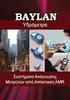 Εγχειρίδιο χρήσης του συστήµατος εκπαίδευσης από απόσταση «Εκπαίδευση χωρίς όρια» του Τ.Ε.Ι. Λάρισας Λειτουργίες Μαθητών Λάρισα 2005 Copyright Τ.Ε.Ι. Λάρισας Χρηµατοδότηση: ΕΠΕΑΕΚ ΙΙ 1 Περιεχόµενα Περιεχόµενα...2
Εγχειρίδιο χρήσης του συστήµατος εκπαίδευσης από απόσταση «Εκπαίδευση χωρίς όρια» του Τ.Ε.Ι. Λάρισας Λειτουργίες Μαθητών Λάρισα 2005 Copyright Τ.Ε.Ι. Λάρισας Χρηµατοδότηση: ΕΠΕΑΕΚ ΙΙ 1 Περιεχόµενα Περιεχόµενα...2
Γνωριµία µε το Microsoft Excel
 Γνωριµία µε το Microsoft Excel Καθηµερινά σχεδόν στη ζωή µας, χρειάζεται να κάνουµε αριθµητικές πράξεις. Από τα πανάρχαια χρόνια, ο άνθρωπος ένιωσε την ανάγκη να κάνει υπολογισµούς. Αρχικά χρησιµοποίησε
Γνωριµία µε το Microsoft Excel Καθηµερινά σχεδόν στη ζωή µας, χρειάζεται να κάνουµε αριθµητικές πράξεις. Από τα πανάρχαια χρόνια, ο άνθρωπος ένιωσε την ανάγκη να κάνει υπολογισµούς. Αρχικά χρησιµοποίησε
Επεξεργασία κειμένου: Word 2003
 Περιεχόμενα Λίγα λόγια από το συγγραφέα...7 Κεφάλαιο 1: Ρυθμίσεις γραμμών εργαλείων και μενού...9 Κεφάλαιο 2: Διαχείριση παραθύρων και προβολές...26 Κεφάλαιο 3: Εύρεση, αντικατάσταση, και μετάβαση σε συγκεκριμένο
Περιεχόμενα Λίγα λόγια από το συγγραφέα...7 Κεφάλαιο 1: Ρυθμίσεις γραμμών εργαλείων και μενού...9 Κεφάλαιο 2: Διαχείριση παραθύρων και προβολές...26 Κεφάλαιο 3: Εύρεση, αντικατάσταση, και μετάβαση σε συγκεκριμένο
Πρωτόκολλο. 2007-2010 Alfaware S.A.
 Πρωτόκολλο 1-1 Πρωτόκολλο Περιεχόµενα 0 2 Κεφάλαιο 1 Είσοδος - Λειτουργικότητα Εφαρµογής 1 Επανακαθορισµός... Βάσης εδοµένων 2 2 Γραµµή... Ενηµέρωσης (Κυλιόµενο Μήνυµα) 3 3 Λειτουργικότητα... Φόρµας 4
Πρωτόκολλο 1-1 Πρωτόκολλο Περιεχόµενα 0 2 Κεφάλαιο 1 Είσοδος - Λειτουργικότητα Εφαρµογής 1 Επανακαθορισµός... Βάσης εδοµένων 2 2 Γραµµή... Ενηµέρωσης (Κυλιόµενο Μήνυµα) 3 3 Λειτουργικότητα... Φόρµας 4
ιαµόρφωση σελίδας Προεπισκόπηση Εκτύπωση
 ιαµόρφωση σελίδας Προεπισκόπηση Εκτύπωση Η µορφοποίηση των σελίδων ενός εγγράφου Πριν ξεκινήσετε να δηµιουργείτε ένα έγγραφο, είναι χρήσιµο να έχετε σχεδιάσει ή να έχετε κατά νου πώς περίπου θέλετε να
ιαµόρφωση σελίδας Προεπισκόπηση Εκτύπωση Η µορφοποίηση των σελίδων ενός εγγράφου Πριν ξεκινήσετε να δηµιουργείτε ένα έγγραφο, είναι χρήσιµο να έχετε σχεδιάσει ή να έχετε κατά νου πώς περίπου θέλετε να
ΠΕΡΙΕΧΟΜΕΝΑ. Περιγραφή της αρχικής οθόνης κάθε τάξης α. Εικονίδια επιλογής θεµατικών ενοτήτων β. Εικονίδια διαφυγής...
 ΠΕΡΙΕΧΟΜΕΝΑ Α. ΕΚΚΙΝΗΣΗ ΚΛΕΙΣΙΜΟ ΤΗΣ ΕΦΑΡΜΟΓΗΣ.............................. 5 Β. ΒΑΣΙΚΕΣ ΛΕΙΤΟΥΡΓΙΕΣ ΠΡΟΣΒΑΣΙΜΟΤΗΤΑΣ.............................. 6 Γ. ΕΙΣΑΓΩΓΗ ΣΤΗΝ ΥΛΗ ΚΑΘΕ ΤΑΞΗΣ....................................
ΠΕΡΙΕΧΟΜΕΝΑ Α. ΕΚΚΙΝΗΣΗ ΚΛΕΙΣΙΜΟ ΤΗΣ ΕΦΑΡΜΟΓΗΣ.............................. 5 Β. ΒΑΣΙΚΕΣ ΛΕΙΤΟΥΡΓΙΕΣ ΠΡΟΣΒΑΣΙΜΟΤΗΤΑΣ.............................. 6 Γ. ΕΙΣΑΓΩΓΗ ΣΤΗΝ ΥΛΗ ΚΑΘΕ ΤΑΞΗΣ....................................
ΣΕΜΙΝΑΡΙΑ ΝΕΛΕ 2004 ΑΣΚΗΣΕΙΣ ΣΕ POWERPOINT - ΓΡΗΓΟΡΗ ΜΑΝΑΡΙΩΤΗ
 A. Να χωρίσετε την επιφάνεια εργασίας σε 2 ίσα µέρη µε Excel & Powerpoint. B. Να δηµιουργήσετε ένα ιάγραµµα Στηλών στο Excel και να το αποθηκεύσετε. Γ. Να ανοίξετε ένα αρχείο παρουσίασης στο Powerpoint
A. Να χωρίσετε την επιφάνεια εργασίας σε 2 ίσα µέρη µε Excel & Powerpoint. B. Να δηµιουργήσετε ένα ιάγραµµα Στηλών στο Excel και να το αποθηκεύσετε. Γ. Να ανοίξετε ένα αρχείο παρουσίασης στο Powerpoint
Βάσεις δεδομένων (Access)
 Βάσεις δεδομένων (Access) Όταν εκκινούμε την Access εμφανίζεται το παρακάτω παράθυρο: Κουμπί Κενή βάση δεδομένων Κουμπί του Office Για να φτιάξουμε μια νέα ΒΔ κάνουμε κλικ στο κουμπί «Κενή βάση δεδομένων»
Βάσεις δεδομένων (Access) Όταν εκκινούμε την Access εμφανίζεται το παρακάτω παράθυρο: Κουμπί Κενή βάση δεδομένων Κουμπί του Office Για να φτιάξουμε μια νέα ΒΔ κάνουμε κλικ στο κουμπί «Κενή βάση δεδομένων»
ΧΡΗΣΙΜΟΠΟΙΩΝΤΑΣ ΤΟ ARIS
 ΧΡΗΣΙΜΟΠΟΙΩΝΤΑΣ ΤΟ ARIS 1. Εγκατάσταση Εισάγοντας το CD στον υπολογιστή σας, θα εκτελεστεί το auto - run και θα σας εµφανίσει ένα παράθυρο µε επιλογές εγκατάστασης. (εάν δεν εκτελεστεί το auto - run, εκτελέστε
ΧΡΗΣΙΜΟΠΟΙΩΝΤΑΣ ΤΟ ARIS 1. Εγκατάσταση Εισάγοντας το CD στον υπολογιστή σας, θα εκτελεστεί το auto - run και θα σας εµφανίσει ένα παράθυρο µε επιλογές εγκατάστασης. (εάν δεν εκτελεστεί το auto - run, εκτελέστε
Κεφάλαιο 7 Εισαγωγή στη Microsoft Access
 Κεφάλαιο 7 Εισαγωγή στη Microsoft Access Το κεφάλαιο αυτό περιλαµβάνει µια συνοπτική εισαγωγή στην Microsoft Access 2000, που είναι και το σχεσιακό σύστηµα διαχείρισης βάσεων δεδοµένων µε το οποίο θα ασχοληθούµε.
Κεφάλαιο 7 Εισαγωγή στη Microsoft Access Το κεφάλαιο αυτό περιλαµβάνει µια συνοπτική εισαγωγή στην Microsoft Access 2000, που είναι και το σχεσιακό σύστηµα διαχείρισης βάσεων δεδοµένων µε το οποίο θα ασχοληθούµε.
Ο Οδηγός γρήγορης εκκίνησης
 Ο Οδηγός γρήγορης εκκίνησης του Microsoft PowerPoint 2013 έχει διαφορετική εμφάνιση από προηγούμενες εκδόσεις. Γι αυτό το λόγο, δημιουργήσαμε αυτόν τον οδηγό για να ελαχιστοποιήσουμε την καμπύλη εκμάθησης.
Ο Οδηγός γρήγορης εκκίνησης του Microsoft PowerPoint 2013 έχει διαφορετική εμφάνιση από προηγούμενες εκδόσεις. Γι αυτό το λόγο, δημιουργήσαμε αυτόν τον οδηγό για να ελαχιστοποιήσουμε την καμπύλη εκμάθησης.
Κων/νου Στυλιάδη. Εφαρµογή Video Club στην Access
 Εφαρµογή Video Club στην Access Φλώρινα, Φεβρουάριος 1998 Να γίνει η παρακάτω εφαρµογή στην Access : Να δηµιουργηθεί µια βάση δεδοµένων µε όνοµα Video.mdb, που θα περιέχει τους εξής πίνακες (tables) :
Εφαρµογή Video Club στην Access Φλώρινα, Φεβρουάριος 1998 Να γίνει η παρακάτω εφαρµογή στην Access : Να δηµιουργηθεί µια βάση δεδοµένων µε όνοµα Video.mdb, που θα περιέχει τους εξής πίνακες (tables) :
Οδηγίες για το Βιβλίο Κοστολογίου στα Γ κατηγορίας βιβλία
 Οδηγίες για το Βιβλίο Κοστολογίου στα Γ κατηγορίας βιβλία Για τις οικοδοµικές εταιρίες στις οποίες τηρούµε βιβλίο Κοστολογίου θα πρέπει να ακολουθήσουµε τα παρακάτω βήµατα: 1. Από το menu Παράµετροι &
Οδηγίες για το Βιβλίο Κοστολογίου στα Γ κατηγορίας βιβλία Για τις οικοδοµικές εταιρίες στις οποίες τηρούµε βιβλίο Κοστολογίου θα πρέπει να ακολουθήσουµε τα παρακάτω βήµατα: 1. Από το menu Παράµετροι &
Εφαρµογή EXTRA. ιαδικασία ιαχείρισης Εκτύπωσης Ισοζυγίου Γενικού - Αναλυτικών Καθολικών
 Εφαρµογή EXTRA ιαδικασία ιαχείρισης Εκτύπωσης Ισοζυγίου Γενικού - Αναλυτικών Καθολικών Το συγκεκριµένο εγχειρίδιο δηµιουργήθηκε για να βοηθήσει την κατανόηση της διαδικασίας διαχείρισης. Παρακάτω προτείνεται
Εφαρµογή EXTRA ιαδικασία ιαχείρισης Εκτύπωσης Ισοζυγίου Γενικού - Αναλυτικών Καθολικών Το συγκεκριµένο εγχειρίδιο δηµιουργήθηκε για να βοηθήσει την κατανόηση της διαδικασίας διαχείρισης. Παρακάτω προτείνεται
ΚΕΦΑΛΑΙΟ. Χρήση κειµενογράφου
 ΚΕΦΑΛΑΙΟ 4 Χρήση κειµενογράφου Κεφάλαιο 4 4. Χρήση κειµενογράφου 4.1 Εισαγωγή Η επεξεργασία κειµένων και εγγράφων αποτελεί µια από τις πιο διαδεδοµένες χρήσεις του Ηλεκτρονικού Υπολογιστή. Το κεφάλαιο
ΚΕΦΑΛΑΙΟ 4 Χρήση κειµενογράφου Κεφάλαιο 4 4. Χρήση κειµενογράφου 4.1 Εισαγωγή Η επεξεργασία κειµένων και εγγράφων αποτελεί µια από τις πιο διαδεδοµένες χρήσεις του Ηλεκτρονικού Υπολογιστή. Το κεφάλαιο
Βάσεις δεδομένων (Access)
 Βάσεις δεδομένων (Access) Όταν εκκινούμε την Access εμφανίζεται το παρακάτω παράθυρο: Για να φτιάξουμε μια νέα ΒΔ κάνουμε κλικ στην επιλογή «Κενή βάση δεδομένων» στο Παράθυρο Εργασιών. Θα εμφανιστεί το
Βάσεις δεδομένων (Access) Όταν εκκινούμε την Access εμφανίζεται το παρακάτω παράθυρο: Για να φτιάξουμε μια νέα ΒΔ κάνουμε κλικ στην επιλογή «Κενή βάση δεδομένων» στο Παράθυρο Εργασιών. Θα εμφανιστεί το
Επίλυση προβλήματος με Access
 Δ.1. Το προς επίλυση πρόβλημα Ζητείται να κατασκευάσετε τα αρχεία και τα προγράμματα μιας εφαρμογής καταχώρησης Δαπανών μελών ΔΕΠ (Διδακτικό και Ερευνητικό Προσωπικό) για την παρακολούθηση του απολογισμού
Δ.1. Το προς επίλυση πρόβλημα Ζητείται να κατασκευάσετε τα αρχεία και τα προγράμματα μιας εφαρμογής καταχώρησης Δαπανών μελών ΔΕΠ (Διδακτικό και Ερευνητικό Προσωπικό) για την παρακολούθηση του απολογισμού
Σηµειώσεις Excel. Επικεφαλίδα. στήλης. Ενεργό κελί. Παράθυρο εργασιών. Γραµµή κατάστασης
 1 Εισαγωγή Λογιστικά Φύλλα Τα λογιστικά φύλλα (spreadsheets) είναι εφαρµογές στις οποίες τα αριθµητικά δεδοµένα είναι οργανωµένα σε γραµµές και στήλες, που επιτρέπουν την εύκολη και γρήγορη εκτέλεση υπολογισµών.
1 Εισαγωγή Λογιστικά Φύλλα Τα λογιστικά φύλλα (spreadsheets) είναι εφαρµογές στις οποίες τα αριθµητικά δεδοµένα είναι οργανωµένα σε γραµµές και στήλες, που επιτρέπουν την εύκολη και γρήγορη εκτέλεση υπολογισµών.
Περιεχόμενα. Λίγα λόγια από τον συγγραφέα Microsoft Excel Η δομή ενός φύλλου εργασίας... 21
 ENOTHTA 4 Περιεχόμενα Λίγα λόγια από τον συγγραφέα... 7 1 Microsoft Excel 2010... 9 2 Η δομή ενός φύλλου εργασίας... 21 3 ημιουργία νέου βιβλίου εργασίας και καταχώριση δεδομένων... 27 4 Συμβουλές για
ENOTHTA 4 Περιεχόμενα Λίγα λόγια από τον συγγραφέα... 7 1 Microsoft Excel 2010... 9 2 Η δομή ενός φύλλου εργασίας... 21 3 ημιουργία νέου βιβλίου εργασίας και καταχώριση δεδομένων... 27 4 Συμβουλές για
Περιεχόµενα. 1 Tο βιβλίο "µε µια µατιά" Εισαγωγή στη Microsoft Access Γνωριµία µε τις βάσεις δεδοµένων της Access...
 Περιεχόµενα Ευχαριστίες... 11 1 Tο βιβλίο "µε µια µατιά"...13 Χωρίς τεχνικούς όρους!... 13 Σύντοµη παρουσίαση... 14 Μερικές συµβάσεις... 16 Μία τελευταία λέξη (ή και δύο)... 16 2 Εισαγωγή στη Microsoft
Περιεχόµενα Ευχαριστίες... 11 1 Tο βιβλίο "µε µια µατιά"...13 Χωρίς τεχνικούς όρους!... 13 Σύντοµη παρουσίαση... 14 Μερικές συµβάσεις... 16 Μία τελευταία λέξη (ή και δύο)... 16 2 Εισαγωγή στη Microsoft
11. Επεξεργασία κειµένου µε το Microsoft Word
 11. Επεξεργασία κειµένου µε το Microsoft Word Τι µπορούµε να κάνουµε µε ένα πρόγραµµα επεξεργασίας κειµένου Το κείµενο που πληκτρολογούµε, εµφανίζεται στην οθόνη και παραµένει στη µνήµη RAM µέχρι να το
11. Επεξεργασία κειµένου µε το Microsoft Word Τι µπορούµε να κάνουµε µε ένα πρόγραµµα επεξεργασίας κειµένου Το κείµενο που πληκτρολογούµε, εµφανίζεται στην οθόνη και παραµένει στη µνήµη RAM µέχρι να το
Οι εφαρμογές Υπολογιστικών Φύλλων είναι προγράμματα που μας παρέχουν πολλές δυνατότητες όπως:
 Εισαγωγή στα Υπολογιστικά Φύλλα Οι εφαρμογές Υπολογιστικών Φύλλων είναι προγράμματα που μας παρέχουν πολλές δυνατότητες όπως: Να καταχωρούμε δεδομένα σε γραμμές και στήλες. Τα δεδομένα μπορεί να είναι
Εισαγωγή στα Υπολογιστικά Φύλλα Οι εφαρμογές Υπολογιστικών Φύλλων είναι προγράμματα που μας παρέχουν πολλές δυνατότητες όπως: Να καταχωρούμε δεδομένα σε γραμμές και στήλες. Τα δεδομένα μπορεί να είναι
Περιεχόμενα. Μέρος 1: Βασικές έννοιες Πληροφορικής και επικοινωνιών Μέρος 2: Χρήση υπολογιστή και διαχείριση αρχείων Πρόλογος...
 Περιεχόμενα Πρόλογος...11 Μέρος 1: Βασικές έννοιες Πληροφορικής και επικοινωνιών... 13 1.1 Εισαγωγή στους υπολογιστές... 15 1.2 Μονάδες μέτρησης... 27 1.3 Οι βασικές λειτουργίες ενός ηλεκτρονικού υπολογιστή...
Περιεχόμενα Πρόλογος...11 Μέρος 1: Βασικές έννοιες Πληροφορικής και επικοινωνιών... 13 1.1 Εισαγωγή στους υπολογιστές... 15 1.2 Μονάδες μέτρησης... 27 1.3 Οι βασικές λειτουργίες ενός ηλεκτρονικού υπολογιστή...
Εισαγωγή 3D αντικειµένων. 'Εκδοση 7
 Εισαγωγή 3D αντικειµένων 'Εκδοση 7 ιαδικασία εισαγωγής 3D αντικειµένου 3 1 ιαδικασία εισαγωγής 3D αντικειµένου 1.1 Εισαγωγή 3D αντικειµένου Το πρόγραµµα µπορεί να εισάγει τρισδιάστατα αντικείµενα τύπου
Εισαγωγή 3D αντικειµένων 'Εκδοση 7 ιαδικασία εισαγωγής 3D αντικειµένου 3 1 ιαδικασία εισαγωγής 3D αντικειµένου 1.1 Εισαγωγή 3D αντικειµένου Το πρόγραµµα µπορεί να εισάγει τρισδιάστατα αντικείµενα τύπου
ΕΙΔΙΚΟΤΗΤΑ: ΤΕΧΝΙΚΟΣ ΕΦΑΡΜΟΓΩΝ ΠΛΗΡΟΦΟΡΙΚΗΣ ΜΑΘΗΜΑ: ΕΙΣΑΓΩΓΗ ΣΤΗΝ ΠΛΗΡΟΦΟΡΙΚΗ
 ΕΙΔΙΚΟΤΗΤΑ: ΤΕΧΝΙΚΟΣ ΕΦΑΡΜΟΓΩΝ ΠΛΗΡΟΦΟΡΙΚΗΣ ΜΑΘΗΜΑ: ΕΙΣΑΓΩΓΗ ΣΤΗΝ ΠΛΗΡΟΦΟΡΙΚΗ (Σημειώσεις Word) ΕΚΠΑΙΔΕΥΤΕΣ: ΒΑΡΕΛΑΣ ΙΩΑΝΝΗΣ, ΠΟΖΟΥΚΙΔΗΣ ΚΩΝΣΤΑΝΤΙΝΟΣ MICROSOFT WORD (ΕΚΠΑΙΔΕΥΤΙΚΕΣ ΣΗΜΕΙΩΣΕΙΣ) ΠΕΡΙΕΧΟΜΕΝΑ
ΕΙΔΙΚΟΤΗΤΑ: ΤΕΧΝΙΚΟΣ ΕΦΑΡΜΟΓΩΝ ΠΛΗΡΟΦΟΡΙΚΗΣ ΜΑΘΗΜΑ: ΕΙΣΑΓΩΓΗ ΣΤΗΝ ΠΛΗΡΟΦΟΡΙΚΗ (Σημειώσεις Word) ΕΚΠΑΙΔΕΥΤΕΣ: ΒΑΡΕΛΑΣ ΙΩΑΝΝΗΣ, ΠΟΖΟΥΚΙΔΗΣ ΚΩΝΣΤΑΝΤΙΝΟΣ MICROSOFT WORD (ΕΚΠΑΙΔΕΥΤΙΚΕΣ ΣΗΜΕΙΩΣΕΙΣ) ΠΕΡΙΕΧΟΜΕΝΑ
Κατασκευή ιστοσελίδων (FrontPageXP)
 Κατασκευή ιστοσελίδων (FrontPageXP) Γραµµή τίτλου Γραµµή µενού Γραµµή εργαλείων Μορφοποίηση Εικόνα Εφέ DHTML Παράθυρο εργασιών Όταν ανοίγουµε το FrontPage, ανοίγει αυτόµατα µία νέα σελίδα. (Στο FrontPage
Κατασκευή ιστοσελίδων (FrontPageXP) Γραµµή τίτλου Γραµµή µενού Γραµµή εργαλείων Μορφοποίηση Εικόνα Εφέ DHTML Παράθυρο εργασιών Όταν ανοίγουµε το FrontPage, ανοίγει αυτόµατα µία νέα σελίδα. (Στο FrontPage
Οδηγός γρήγορης εκκίνησης
 Οδηγός γρήγορης εκκίνησης Το Microsoft Word 2013 έχει διαφορετική εμφάνιση από προηγούμενες εκδόσεις. Γι αυτό το λόγο, δημιουργήσαμε αυτόν τον οδηγό για να ελαχιστοποιήσουμε την καμπύλη εκμάθησης. Γραμμή
Οδηγός γρήγορης εκκίνησης Το Microsoft Word 2013 έχει διαφορετική εμφάνιση από προηγούμενες εκδόσεις. Γι αυτό το λόγο, δημιουργήσαμε αυτόν τον οδηγό για να ελαχιστοποιήσουμε την καμπύλη εκμάθησης. Γραμμή
Άσκηση 6 Ανύψωση Σχηµάτων. Στόχος της άσκησης
 Άσκηση 6 Ανύψωση Σχηµάτων Στόχος της άσκησης Στην παρούσα άσκηση θα δούµε πως µπορούµε να ανυψώσουµε µία διατοµή κατά µήκος µίας καµπύλης spline, η οποία παίζει το ρόλο της διαδροµής, µε σκοπό να δηµιουργήσουµε
Άσκηση 6 Ανύψωση Σχηµάτων Στόχος της άσκησης Στην παρούσα άσκηση θα δούµε πως µπορούµε να ανυψώσουµε µία διατοµή κατά µήκος µίας καµπύλης spline, η οποία παίζει το ρόλο της διαδροµής, µε σκοπό να δηµιουργήσουµε
eλογιστής Οδηγίες Χρήσης Εφαρµογής
 eλογιστής Οδηγίες Χρήσης Εφαρµογής Εφαρµογή ιαχείρισης Λογιστικού Γραφείου ΠΕΡΙΕΧΟΜΕΝΑ 1. Γενικά Ταξινόµηση Εναλλαγή µεταξύ των ανοικτών παραθύρων Εξαγωγή εδοµένων Συνηµµένα Αρχεία Εµφανιζόµενες Στήλες
eλογιστής Οδηγίες Χρήσης Εφαρµογής Εφαρµογή ιαχείρισης Λογιστικού Γραφείου ΠΕΡΙΕΧΟΜΕΝΑ 1. Γενικά Ταξινόµηση Εναλλαγή µεταξύ των ανοικτών παραθύρων Εξαγωγή εδοµένων Συνηµµένα Αρχεία Εµφανιζόµενες Στήλες
Αρχίστε αµέσως το πρόγραµµα xline Εσόδων Εξόδων.
 Αρχίστε αµέσως το πρόγραµµα xline Εσόδων Εξόδων. Βήµα 1 ο ηµιουργία Εταιρείας Από την Οργάνωση\Γενικές Παράµετροι\ ιαχείριση εταιρειών θα δηµιουργήσετε την νέα σας εταιρεία, επιλέγοντας µέσω των βηµάτων
Αρχίστε αµέσως το πρόγραµµα xline Εσόδων Εξόδων. Βήµα 1 ο ηµιουργία Εταιρείας Από την Οργάνωση\Γενικές Παράµετροι\ ιαχείριση εταιρειών θα δηµιουργήσετε την νέα σας εταιρεία, επιλέγοντας µέσω των βηµάτων
Κατασκευή ιστοσελίδων (FrontPage)
 Κατασκευή ιστοσελίδων (FrontPage) Γραµµή τίτλου Γραµµή µενού Γραµµή εργαλείων Μορφοποίηση Εικόνα Πίνακες και περιγράµµατα Όταν ανοίγουµε το FrontPage, ανοίγει αυτόµατα µία νέα σελίδα. (Στο FrontPage τα
Κατασκευή ιστοσελίδων (FrontPage) Γραµµή τίτλου Γραµµή µενού Γραµµή εργαλείων Μορφοποίηση Εικόνα Πίνακες και περιγράµµατα Όταν ανοίγουµε το FrontPage, ανοίγει αυτόµατα µία νέα σελίδα. (Στο FrontPage τα
MEGASOFT ΤΜΗΜΑ ΥΠΟΣΤΗΡΙΞΗΣ. Οδηγός Ρυθµίσεων Συγχρονισµού PrismaWin Pos Sync
 MEGASOFT ΤΜΗΜΑ ΥΠΟΣΤΗΡΙΞΗΣ Οδηγός Ρυθµίσεων Συγχρονισµού PrismaWin Pos Sync Ρυθµίσεις Συγχρονισµού Pos Sync Η διαδικασία του συγχρονισµού γίνεται από τον Η/Υ που έχει το BackOffice. Βασική προϋπόθεση για
MEGASOFT ΤΜΗΜΑ ΥΠΟΣΤΗΡΙΞΗΣ Οδηγός Ρυθµίσεων Συγχρονισµού PrismaWin Pos Sync Ρυθµίσεις Συγχρονισµού Pos Sync Η διαδικασία του συγχρονισµού γίνεται από τον Η/Υ που έχει το BackOffice. Βασική προϋπόθεση για
Εκτύπωση Γενικού Ημερολογίου
 Εκτύπωση Γενικού Ημερολογίου Το συγκεκριμένο εγχειρίδιο δημιουργήθηκε για να βοηθήσει την κατανόηση της διαδικασίας διαχείρισης Εκτύπωσης Γενικού Ημερολογίου. Παρακάτω προτείνεται μια αλληλουχία ενεργειών
Εκτύπωση Γενικού Ημερολογίου Το συγκεκριμένο εγχειρίδιο δημιουργήθηκε για να βοηθήσει την κατανόηση της διαδικασίας διαχείρισης Εκτύπωσης Γενικού Ημερολογίου. Παρακάτω προτείνεται μια αλληλουχία ενεργειών
MEDIWARE L.I.S ΟΔΗΓΙΕΣ ΥΠΟΠΡΟΓΡΑΜΜΑΤΟΣ ΠΡΟΓΡΑΜΜΑΤΙΣΜΟΥ ΕΠΙΣΚΕΨΕΩΝ
 MEDIWARE L.I.S. 2006 ΟΔΗΓΙΕΣ ΥΠΟΠΡΟΓΡΑΜΜΑΤΟΣ ΠΡΟΓΡΑΜΜΑΤΙΣΜΟΥ ΕΠΙΣΚΕΨΕΩΝ -1 -2 Προγραμματισμός Επισκέψεων. Με την επιλογή Προγραμματισμός Επισκέψεων ο χειριστής έχει τη δυνατότητα να καταχωρίσει τις μελλοντικές
MEDIWARE L.I.S. 2006 ΟΔΗΓΙΕΣ ΥΠΟΠΡΟΓΡΑΜΜΑΤΟΣ ΠΡΟΓΡΑΜΜΑΤΙΣΜΟΥ ΕΠΙΣΚΕΨΕΩΝ -1 -2 Προγραμματισμός Επισκέψεων. Με την επιλογή Προγραμματισμός Επισκέψεων ο χειριστής έχει τη δυνατότητα να καταχωρίσει τις μελλοντικές
Excel (dashboards, συγκεντρωτικοί πίνακες)
 : Excel (dashboards, συγκεντρωτικοί πίνακες) Ευθύµιος Ταµπούρης Μαρία Ζώτου tambouris@uom.gr mzotou@uom.gr Ορισµός εύρων Όταν θέλουµε να χρησιµοποιήσουµε εύρη τιµών για υπολογισµούς πολλαπλές φορές, ορίζουµε
: Excel (dashboards, συγκεντρωτικοί πίνακες) Ευθύµιος Ταµπούρης Μαρία Ζώτου tambouris@uom.gr mzotou@uom.gr Ορισµός εύρων Όταν θέλουµε να χρησιµοποιήσουµε εύρη τιµών για υπολογισµούς πολλαπλές φορές, ορίζουµε
Αικατερίνη Καμπάση, PhD. Τμήμα Προστασίας και Συντήρησης Πολιτισμικής Κληρονομιάς Α.Τ.Ε.Ι. Ιονίων Νήσων
 Αικατερίνη Καμπάση, PhD Τμήμα Προστασίας και Συντήρησης Πολιτισμικής Κληρονομιάς Α.Τ.Ε.Ι. Ιονίων Νήσων Ζάκυνθος 2011 2 ΠΕΡΙΕΧΟΜΕΝΑ ΕΝΟΤΗΤΑ 1: ΕΙΣΑΓΩΓΗ ΣΤΙΣ ΒΑΣΕΙΣ ΔΕΔΟΜΕΝΩΝ 5 1.1 Βάσεις Δεδομένων 7 1.2
Αικατερίνη Καμπάση, PhD Τμήμα Προστασίας και Συντήρησης Πολιτισμικής Κληρονομιάς Α.Τ.Ε.Ι. Ιονίων Νήσων Ζάκυνθος 2011 2 ΠΕΡΙΕΧΟΜΕΝΑ ΕΝΟΤΗΤΑ 1: ΕΙΣΑΓΩΓΗ ΣΤΙΣ ΒΑΣΕΙΣ ΔΕΔΟΜΕΝΩΝ 5 1.1 Βάσεις Δεδομένων 7 1.2
[συνέχεια του εγγράφου Word 2]
![[συνέχεια του εγγράφου Word 2] [συνέχεια του εγγράφου Word 2]](/thumbs/79/79810750.jpg) [συνέχεια του εγγράφου Word 2] Συνεχίζουμε την πρακτική μας άσκηση πάνω στο έγγραφο που δημιουργήσαμε την προηγούμενη εβδομάδα και το οποίο αποθηκεύσαμε στον φάκελο με το όνομά μας, με το όνομα: Word 2x.
[συνέχεια του εγγράφου Word 2] Συνεχίζουμε την πρακτική μας άσκηση πάνω στο έγγραφο που δημιουργήσαμε την προηγούμενη εβδομάδα και το οποίο αποθηκεύσαμε στον φάκελο με το όνομά μας, με το όνομα: Word 2x.
Word 3: Δημιουργία πίνακα
 Word 3: Δημιουργία πίνακα Θα ολοκληρώσουμε την πρακτική μας άσκηση πάνω στο περιβάλλον του Microsoft Word 2013 πειραματιζόμενοι με την καταχώρηση ενός πίνακα στο εσωτερικό ενός εγγράφου. Πολλές φορές απαιτείται
Word 3: Δημιουργία πίνακα Θα ολοκληρώσουμε την πρακτική μας άσκηση πάνω στο περιβάλλον του Microsoft Word 2013 πειραματιζόμενοι με την καταχώρηση ενός πίνακα στο εσωτερικό ενός εγγράφου. Πολλές φορές απαιτείται
Εισαγωγή στο πρόγραμμα Microsoft word 2003
 Εισαγωγή στο πρόγραμμα Microsoft word 2003 Έναρξη 1. Εκκίνηση του προγράμματος Για να ξεκινήσουμε το Word, πατάμε στο κουμπί Εναρξη και από το μενού που εμφανίζεται επιλέγουμε Προγράμματα και Microsoft
Εισαγωγή στο πρόγραμμα Microsoft word 2003 Έναρξη 1. Εκκίνηση του προγράμματος Για να ξεκινήσουμε το Word, πατάμε στο κουμπί Εναρξη και από το μενού που εμφανίζεται επιλέγουμε Προγράμματα και Microsoft
Περιεχόμενα. Εισαγωγή στο Word Βασικές μορφοποιήσεις κειμένων Κεφάλαιο 1. Κεφάλαιο 2
 Περιεχόμενα Κεφάλαιο 1 Εισαγωγή στο Word 2007...9 Η οθόνη του Word... 9 Δημιουργία νέου εγγράφου... 15 Προσθήκη και διαγραφή κειμένου... 18 Πρώτα επιλογή, μετά εργασία... 20 Εύρεση και αντικατάσταση κειμένου...
Περιεχόμενα Κεφάλαιο 1 Εισαγωγή στο Word 2007...9 Η οθόνη του Word... 9 Δημιουργία νέου εγγράφου... 15 Προσθήκη και διαγραφή κειμένου... 18 Πρώτα επιλογή, μετά εργασία... 20 Εύρεση και αντικατάσταση κειμένου...
Κεφάλαιο 52 Microsoft Excel 2002
 Κεφάλαιο 52 Microsoft Excel 2002 Απαντήσεις ερωτήσεων και ασκήσεων επανάληψης 1. Για να ξεκινήσουµε την εφαρµογή Microsoft Excel, µπορούµε να πατήσουµε στο κουµπί Έναρξη, να δείξουµε στην καταχώριση Προγράµµατα
Κεφάλαιο 52 Microsoft Excel 2002 Απαντήσεις ερωτήσεων και ασκήσεων επανάληψης 1. Για να ξεκινήσουµε την εφαρµογή Microsoft Excel, µπορούµε να πατήσουµε στο κουµπί Έναρξη, να δείξουµε στην καταχώριση Προγράµµατα
Περιεχόμενα. 1 Tο βιβλίο "με μια ματιά" Εισαγωγή στη Microsoft Access Γνωριμία με τις βάσεις δεδομένων της Access...
 Περιεχόμενα Ευχαριστίες...11 1 Tο βιβλίο "με μια ματιά"... 13 Χωρίς τεχνικούς όρους!...13 Σύντομη παρουσίαση...14 Μερικές συμβάσεις...16 Μία τελευταία λέξη (ή και δύο)...16 2 Εισαγωγή στη Microsoft Access
Περιεχόμενα Ευχαριστίες...11 1 Tο βιβλίο "με μια ματιά"... 13 Χωρίς τεχνικούς όρους!...13 Σύντομη παρουσίαση...14 Μερικές συμβάσεις...16 Μία τελευταία λέξη (ή και δύο)...16 2 Εισαγωγή στη Microsoft Access
ΗΜΙΟΥΡΓΙΑ ΜΟΝΤΕΛΟΥ (1 ος ΤΡΟΠΟΣ)
 Extra Οδηγίες 2 ΗΜΙΟΥΡΓΙΑ ΜΟΝΤΕΛΟΥ (1 ος ΤΡΟΠΟΣ) 1. Σκανάρουµε το πορτάκι που θέλουµε ή το φωτογραφίζουµε µε ψηφιακή µηχανή. Το αποθηκεύουµε µε όνοµα π.χ. 01_portaki.bmp σε κάποιο φάκελο όπου έχουµε τις
Extra Οδηγίες 2 ΗΜΙΟΥΡΓΙΑ ΜΟΝΤΕΛΟΥ (1 ος ΤΡΟΠΟΣ) 1. Σκανάρουµε το πορτάκι που θέλουµε ή το φωτογραφίζουµε µε ψηφιακή µηχανή. Το αποθηκεύουµε µε όνοµα π.χ. 01_portaki.bmp σε κάποιο φάκελο όπου έχουµε τις
Access 2. Φτιάχνοντας μια DB, πίνακες και εισαγωγή εξωτερικών δεδομένων
 Access 2 Φτιάχνοντας μια DB, πίνακες και εισαγωγή εξωτερικών δεδομένων Στόχοι Σχεδιασμός βάσεων δεδομένων και τη ρύθμιση ιδιοτήτων πεδίων Προβάλετε και τροποποιήστε τους τύπους δεδομένων πεδίων και τη
Access 2 Φτιάχνοντας μια DB, πίνακες και εισαγωγή εξωτερικών δεδομένων Στόχοι Σχεδιασμός βάσεων δεδομένων και τη ρύθμιση ιδιοτήτων πεδίων Προβάλετε και τροποποιήστε τους τύπους δεδομένων πεδίων και τη
του και από αυτόν επιλέγουµε το φάκελο εµφανίζεται ένα παράθυρο παρόµοιο µε το ακόλουθο:
 διαχείριση αρχείων Οι περισσότερες εφαρµογές των Windows είναι προγραµµατισµένες, από τον κατασκευαστή τους, να προτείνουν ως περιοχή αποθήκευσης των εργασιών το φάκελο «Τα έγγραφά µου», που δηµιουργείται
διαχείριση αρχείων Οι περισσότερες εφαρµογές των Windows είναι προγραµµατισµένες, από τον κατασκευαστή τους, να προτείνουν ως περιοχή αποθήκευσης των εργασιών το φάκελο «Τα έγγραφά µου», που δηµιουργείται
Κάθε ένα κελί θα πρέπει να περιέχει ένα μόνο στοιχείο δεδομένων, για παράδειγμα το όνομα σε ένα κελί, το επίθετο σε άλλο κελί.
 ΜΑΘΗΜΑ 2 ΣΤΟΧΟΙ: 1. Εισαγωγή Δεδομένων Σε Κελιά 2. Αλλαγή Προβολής Φύλλου Εργασίας 3. Επιλογή Κελιών 4. Επιλογή Όλου Του Φύλλου Εργασίας 5. Μετακίνηση Στο Φύλλο Εργασίας 6. Επεξεργασία Δεδομένων Σε Ένα
ΜΑΘΗΜΑ 2 ΣΤΟΧΟΙ: 1. Εισαγωγή Δεδομένων Σε Κελιά 2. Αλλαγή Προβολής Φύλλου Εργασίας 3. Επιλογή Κελιών 4. Επιλογή Όλου Του Φύλλου Εργασίας 5. Μετακίνηση Στο Φύλλο Εργασίας 6. Επεξεργασία Δεδομένων Σε Ένα
Outlook Express-User Instructions.doc 1
 Οδηγίες προς τους υπαλλήλους του ήµου Θεσσαλονίκης για την διαχείριση της ηλεκτρονικής τους αλληλογραφίας µε το Outlook Express (Ver 1.0 22-3-2011) (Για οποιοδήποτε πρόβληµα ή απορία επικοινωνήστε µε τον
Οδηγίες προς τους υπαλλήλους του ήµου Θεσσαλονίκης για την διαχείριση της ηλεκτρονικής τους αλληλογραφίας µε το Outlook Express (Ver 1.0 22-3-2011) (Για οποιοδήποτε πρόβληµα ή απορία επικοινωνήστε µε τον
ΕΡΩΤΗΜΑΤΟΛΟΓΙΟ. α) pbrush β) brush γ) pbush δ) pbrus. α) ctrl + enter β) ctrl + esc γ) alt + ctrl δ) alt + enter
 ΕΡΩΤΗΜΑΤΟΛΟΓΙΟ 1. Με ποιο τρόπο µπορούµε να ενεργοποιήσουµε µια εφαρµογή σε εικονίδιο: α) ιπλό κλικ β) Απλό κλικ και Enter γ) Το α και β δ) Τίποτα από τα παραπάνω 2. Για να ενεργοποιήσω το πρόγραµµα της
ΕΡΩΤΗΜΑΤΟΛΟΓΙΟ 1. Με ποιο τρόπο µπορούµε να ενεργοποιήσουµε µια εφαρµογή σε εικονίδιο: α) ιπλό κλικ β) Απλό κλικ και Enter γ) Το α και β δ) Τίποτα από τα παραπάνω 2. Για να ενεργοποιήσω το πρόγραµµα της
Αναγνώριση υποθεµάτων αρχείων Αντιγραφή κειµένου Αντιγραφη εικόνων Αντιγραφή video
 Σύντοµες οδηγίες Αναγνώριση υποθεµάτων αρχείων Αντιγραφή κειµένου Αντιγραφη εικόνων Αντιγραφή video 2 ο Ε.Κ.Φ.Ε. Ηρακλείου Κρήτης Περιεχόµενα Πλήκτρα που θα χρησιµοποιήσουµε...3 Αναγνώριση υποθεµάτων αρχείων...4
Σύντοµες οδηγίες Αναγνώριση υποθεµάτων αρχείων Αντιγραφή κειµένου Αντιγραφη εικόνων Αντιγραφή video 2 ο Ε.Κ.Φ.Ε. Ηρακλείου Κρήτης Περιεχόµενα Πλήκτρα που θα χρησιµοποιήσουµε...3 Αναγνώριση υποθεµάτων αρχείων...4
Ακαδημαϊκό Έτος , Χειμερινό Εξάμηνο Μάθημα: Εργαστήριο «Πληροφορική Υγείας» ΕΙΣΑΓΩΓΗ ΣΤΗΝ ACCESS
 Ακαδημαϊκό Έτος 2016-2017, Χειμερινό Εξάμηνο Μάθημα: Εργαστήριο «Πληροφορική Υγείας» ΕΙΣΑΓΩΓΗ ΣΤΗΝ ACCESS A. Εισαγωγή στις βάσεις δεδομένων - Γνωριμία με την ACCESS B. Δημιουργία Πινάκων 1. Εξήγηση των
Ακαδημαϊκό Έτος 2016-2017, Χειμερινό Εξάμηνο Μάθημα: Εργαστήριο «Πληροφορική Υγείας» ΕΙΣΑΓΩΓΗ ΣΤΗΝ ACCESS A. Εισαγωγή στις βάσεις δεδομένων - Γνωριμία με την ACCESS B. Δημιουργία Πινάκων 1. Εξήγηση των
ΕΓΧΕΙΡΙΔΙΟ ΧΡΗΣΗΣ ΥΠΟΣΥΣΤΗΜΑΤΟΣ ΑΓΡΟΠΕΡΙΒΑΛΛΟΝΤΙΚΩΝ ΕΝΙΣΧΥΣΕΩΝ. Μέτρο 2.2.1
 On line ΔΗΛΩΣΗ ΕΦΑΡΜΟΓΗΣ Μέτρο 2.2.1 ΙΑΝΟΥΑΡΙΟΣ 2017 ΠΙΝΑΚΑΣ ΠΕΡΙΕΧΟΜΕΝΩΝ 1 ΓΕΝΙΚΕΣ ΛΕΙΤΟΥΡΓΙΕΣ... 3 1.1 Υποχρεωτικά Πεδία... 3 1.2 Βοηθητική Λίστα Τιμών (drop down list)... 3 1.3 Αναζήτηση... 3 1.3.1
On line ΔΗΛΩΣΗ ΕΦΑΡΜΟΓΗΣ Μέτρο 2.2.1 ΙΑΝΟΥΑΡΙΟΣ 2017 ΠΙΝΑΚΑΣ ΠΕΡΙΕΧΟΜΕΝΩΝ 1 ΓΕΝΙΚΕΣ ΛΕΙΤΟΥΡΓΙΕΣ... 3 1.1 Υποχρεωτικά Πεδία... 3 1.2 Βοηθητική Λίστα Τιμών (drop down list)... 3 1.3 Αναζήτηση... 3 1.3.1
ΝΟΜΟΤΕΛΕΙΑ Οδηγίες Χρήσης Internet 1
 ΣΥΝΟΠΤΙΚΕΣ Ο ΗΓΙΕΣ ΧΡΗΣΗΣ ΝΟΜΟΤΕΛΕΙΑ - INTERNET «ΠΛΗΡΗΣ ΤΡΑΠΕΖΑ ΠΛΗΡΟΦΟΡΙΩΝ» ΝΟΜΟΤΕΛΕΙΑ Οδηγίες Χρήσης Internet 1 Εισαγωγή στη Βαση Η εισαγωγή στη ηλεκτρονική βάση πληροφοριών «ΝΟΜΟΤΕΛΕΙΑ» γίνεται από
ΣΥΝΟΠΤΙΚΕΣ Ο ΗΓΙΕΣ ΧΡΗΣΗΣ ΝΟΜΟΤΕΛΕΙΑ - INTERNET «ΠΛΗΡΗΣ ΤΡΑΠΕΖΑ ΠΛΗΡΟΦΟΡΙΩΝ» ΝΟΜΟΤΕΛΕΙΑ Οδηγίες Χρήσης Internet 1 Εισαγωγή στη Βαση Η εισαγωγή στη ηλεκτρονική βάση πληροφοριών «ΝΟΜΟΤΕΛΕΙΑ» γίνεται από
